Εφαρµογές εικονικής πραγµατικότητας στην αρχιτεκτονική
|
|
|
- Αδελφά Μπουκουβαλαίοι
- 8 χρόνια πριν
- Προβολές:
Transcript
1 ΤΕΧΝΟΛΟΓΙΚΟ ΕΚΠΑΙ ΕΥΤΙΚΟ Ι ΡΥΜΑ ΚΡΗΤΗΣ ΣΧΟΛΗ ΤΕΧΝΟΛΟΓΙΚΩΝ ΕΦΑΡΜΟΓΩΝ ΤΜΗΜΑ ΕΦΑΡΜΟΣΜΕΝΗΣ ΠΛΗΡΟΦΟΡΙΚΗΣ ΚΑΙ ΠΟΛΥΜΕΣΩΝ ΤΟΜΕΑΣ ΤΗΛΕΠΙΚΟΙΝΩΝΙΩΝ ΚΑΙ ΠΟΛΥΜΕΣΩΝ Εφαρµογές εικονικής πραγµατικότητας στην αρχιτεκτονική ΙΠΛΩΜΑΤΙΚΗ ΕΡΓΑΣΙΑ ΓΙΩΒΟΥ ΑΝΝΑ Επιβλέπων : Μαλάµος Αθανάσιος Αναπληρωτής Καθηγητής Ε.Π.Π. Ηράκλειο, Ιούνιος
2 Περίληψη Η παρακάτω πτυχιακή εργασία έχει ως αντικείµενο την φωτορεαλιστική απεικόνιση ενός αρχιτεκτονικού σχεδίου. Συγκεκριµένα πρόκειται για την επεξεργασία του τρισδιάστατου µοντέλου κατοικίας µε σκοπό την φωτορεαλιστική απεικόνιση του προαύλιου χώρου και την εξωτερική όψη της, καθώς και των εσωτερικών χώρων του. Με εξειδικευµένα προγράµµατα έχουµε τη δυνατότητα να δηµιουργήσουµε το τρισδιάστατο µοντέλο και να το επεξεργαστούµε µε όποιο από αυτά επιθυµεί. Στην εργασία αυτή χρησιµοποιήσαµε το 3D Studio Max 2009 το οποίο πρόκειται για πρόγραµµα ανοιχτής αρχιτεκτονικής και δέχεται διάφορα plug-in, επιπρόσθετα προγράµµατα τα οποία ενσωµατώνονται στο κυρίως πρόγραµµα. Το plug-in που εµείς χρησιµοποιήσαµε είναι ο renderer V-Ray που µας έδωσε τη δυνατότητα να χρησιµοποιήσουµε αντικείµενα V-Ray µέσα στο τρισδιάστατο µοντέλο της κατοικίας. Η επεξεργασία του µοντέλου ξεκίνησε από τον προαύλιο χώρο και την εξωτερική όψη της κατοικίας και τέλος έγινε η επεξεργασία των εσωτερικών χώρων. Αρχικά δηµιουργήθηκαν τα υλικά και αποδόθηκαν στα αντικείµενα, προστέθηκαν νέα στοιχεία διακοσµητικά αντικείµενα, έπιπλα, για παράδειγµα στον προαύλιο χώρο δηµιουργήθηκε πισίνα, έγινε διαµόρφωση του εδάφους κάνοντας χρήση τροποποιητή, τοποθετήθηκαν φώτα, κάµερες και τέλος ξεκίνησε η φωτοαπόδοση της σκηνής. 2
3 Abstract The object of this thesis is the photorealistic visualization of an architectural design. In particular, it involves the processing of a three-dimensional model of a dwelling aiming at its exterior as well as its interior photorealistic representation. Existing specialized software gives us the ability to create three-dimensional models and edit them in order to achieve quality results. In this study we used 3D Studio Max 2009, an open source architecture program compatible with different plug-ins, i.e. additional programs that can be embedded in the main program. The plug-in we used is the V-Ray renderer, that gave us the opportunity to use V-Ray objects in the three-dimensional model of the dwelling. We first processed the exterior of the structure of the model in its natural surroundings and then the interior spaces. Materials were created initially and were afterwards attributed to objects, that is new items, such as trees, furniture and many decorative items that were added. A swimming pool was created in the exterior, along with the terrain which was set up by using a modifier. In addition, lights and cameras were placed and finally the rendering of the scene was implemented. 3
4 Περιεχόµενα 1 Εισαγωγή Εισαγωγή στον αρχιτεκτονικό φωτορεαλισµό Αντικείµενο διπλωµατικής Οργάνωση κειµένου Tο περιβάλλον εργασίας του 3D Studio Max Μοντελοποίηση (modeling) Τεχνικές µοντελοποίησης Απόδοση υφής (texturing) Γεωµετρία επιφανείας ηµιουργία του επιθυµητού υλικού Texture mapping, απεικόνιση υφής Ανάθεση απεικόνισης στο µοντέλο Φωτισµός σκηνής Τα Standard Lights Photometric lights Sunlight System ηµιουργία σκιάς Χρήση καµερών Rendering, φωτοαπόδοση Περιγραφή εργασίας Επεξεργασία µοντέλου Ρυθµίσεις εξωτερικού χώρου ηµιουργία πισίνας Φωτισµός Τοποθέτηση φωτεινής πηγής στο περιβάλλον Ανάπλαση εξωτερικού τοπίου ηµιουργία εδάφους Τοποθέτηση δέντρων Τοποθέτηση εξωτερικής κάµερας Ρυθµίσεις µηχανής φωτοαπόδοσης Αποτελέσµατα - Απεικονίσεις εσωτερικών χώρων Ρυθµίσεις εσωτερικού χώρου Προσθήκη αντικειµένων Τοποθέτηση φωτεινών πηγών Ρυθµίσεις φωτεινών πηγών εσωτερικών χώρων Τοποθέτηση καµερών στους εσωτερικούς χώρους Ρυθµίσεις καµερών εσωτερικών χώρων Ρυθµίσεις µηχανής φωτοαπόδοσης Αποτελέσµατα - Απεικονίσεις εσωτερικών χώρων Επίλογος Αναφορές Βιβλιογραφία Ιστότοποι
5 1 Εισαγωγή 1.1 Εισαγωγή στον αρχιτεκτονικό φωτορεαλισµό Ο αρχιτεκτονικός φωτορεαλισµός είναι η τρισδιάστατη αναπαράσταση των αρχιτεκτονικών κτιρίων ή άλλων σχεδιαστικών αντικειµένων µε τη βοήθεια ηλεκτρονικού υπολογιστή, µε πιστή αναπαράσταση των υλικών, των χρωµάτων και του φωτισµού βάσει των δυσδιάστατων σχεδίων του αντικειµένου. Ακολουθώντας την ίδια λογική µε την οποία δηµιουργεί ένα κτίριο ή µια οποιαδήποτε οικοδοµή, ο µελετητής µπορεί να σχεδιάσει, σε κλίµακα, κατασκευές όπως, έπιπλο, τζάκι, χρηστικά αντικείµενα και γενικότερα στοιχεία κατασκευαστικά είτε εσωτερικών χώρων, interior design, είτε εξωτερικών χώρων και τοπίων, exterior design, landscapes. Μέσω του τρισδιάστατου µοντέλου που δηµιουργείται εισάγοντας τις πληροφορίες στο σχέδιο, αυτόµατα µπορούµε να έχουµε όλη την τεκµηρίωση της µελέτης, τοµές, όψεις, προοπτική και ρεαλιστική απεικόνιση. Μεταβάλλοντας παραµέτρους κατ επιλογή, παράγεται πλήθος αποδεκτών αρχιτεκτονικών λύσεων. Για την πραγµατοποίηση φωτορεαλιστικής αναπαράστασης απαιτούνται τα αρχιτεκτονικά σχέδια του κτίσµατος. Τα αρχιτεκτονικά σχέδια (υπό κλίµακα) είναι απαραίτητα για τη σχεδίαση καθώς αυτή γίνεται σε Η/Υ βάση πραγµατικών διαστάσεων µε απόλυτη αναλογία και ανάλογη λεπτοµέρεια. Σήµερα, το 3D modeling απασχολείται σε ένα ευρύ φάσµα δραστηριοτήτων. Η βιοµηχανία βιντεοπαιχνιδιών χρησιµοποιεί διάφορες τρισδιάστατες µεθόδους µοντελοποίησης για να δηµιουργηθούν ρεαλιστικά µοντέλα χαρακτήρων για τα βιντεοπαιχνίδια. Στον ιατρικό τοµέα, είναι λεπτοµερή τα µοντέλα των οργάνων του ανθρώπινου σώµατος που έχουν δηµιουργηθεί µε τη χρήση διαφόρων προηγµένων 3D modeling λογισµικών. Όσο αφορά στον τοµέα της µηχανικής, χρησιµοποιούνται 3D Computer Aided Design (CAD) προγράµµατα για τη 5
6 δηµιουργία τρισδιάστατων µοντέλων των νέων συσκευών, οχηµάτων και δοµών των αντικειµένων. Οι φωτορεαλιστικές απεικονίσεις είναι πλέον απαραίτητες στην σηµερινή εποχή για τον αρχιτέκτονα, πολιτικό µηχανικό, σχεδιαστή, διακοσµητή και ιδιώτη. Σχετικά µε την αρχιτεκτονική και τη διαµόρφωση του χώρου, ο φωτορεαλισµός είναι ένας από τους καλύτερους τρόπους παρουσίασης και µελέτης µιας αρχιτεκτονικής κατασκευής πριν την αποπεράτωσή της. Οι φωτορεαλιστικές απεικονίσεις είναι πλέον κάθε κλίµακας. Από απλές οικοδοµές κατοικιών καταστηµάτων και εξοχικές κατοικίες, µέχρι οικισµούς, συγκροτήµατα κτιρίων, εµπορικά κέντρα, ξενοδοχειακές µονάδες και βιοµηχανικά κτίρια. Η σπουδαιότητα του έγκειται στο γεγονός ότι διευκολύνει τον µελετητή να κατανοήσει και να βελτιώσει το έργο του, παρέχοντας παράλληλα τη δυνατότητα ελέγχου και οριστικοποίησης των χρωµάτων, των υλικών και της αισθητικής του έργου. Συντελεί στην αποτροπή ενδεχόµενου επενδυτικού ρίσκου και συνεπώς στη µείωση του κατασκευαστικού κόστους, καθώς παρέχεται η δυνατότητα να εντοπιστούν και να προληφθούν τεχνικά η αισθητικά λάθη πριν την ολοκλήρωση της κατασκευής. Έτσι η προώθηση του προϊόντος καθίσταται ασφαλέστερη δεδοµένου της ευκαιρίας που παρέχεται στους αρχιτέκτονες να παρέχουν µια ολοκληρωµένη εικόνα για το έργο τους και την τοποθέτηση του στον περιβάλλοντα χώρο. 1.2 Αντικείµενο διπλωµατικής Η πτυχιακή εργασία έχει ως αντικείµενο την φωτορεαλιστική απεικόνιση ενός αρχιτεκτονικού σχεδίου. Στόχος, είναι η υψηλής ποιότητας οπτικοποίηση, η καλύτερη και ακριβέστερη δυνατή τρισδιάστατη αποτύπωση των δυσδιάστατων σχεδίων, µε προσοµοίωση του φυσικού φωτισµού, και χρήση πραγµατικών φωτογραφιών των υλικών που θα χρησιµοποιηθούν κατά την κατασκευή του κτιρίου. Τα φωτορεαλιστικά προοπτικά, µπορούν να χρησιµοποιηθούν ως εργαλείο του αρχιτέκτονα, κατά το στάδιο του σχεδιασµού, καθώς και ως υλικό παρουσίασης του έργου σε πελάτη. Στην εργασία αυτή χρησιµοποιήσαµε το 3D Studio Max 2009 το οποίο πρόκειται για πρόγραµµα ανοιχτής αρχιτεκτονικής και δέχεται διάφορα plug-in, επιπρόσθετα προγράµµατα τα οποία ενσωµατώνονται στο κυρίως πρόγραµµα. Το plug-in που εµείς χρησιµοποιήσαµε είναι ο renderer V-Ray. Αρχικά πραγµατοποιείται η δοµική σχεδίαση του έργου, εν συνεχεία αποδίδονται τα υλικά και τα φυσικά φαινόµενα (π.χ. γυαλάδα, διάθλαση, αντανάκλαση) και τέλος ακολουθεί η διαµόρφωση του περιβάλλοντος χώρου, έχοντας έτσι ως αποτέλεσµα τη φωτορεαλιστική απόδοση του έργου. Το χρονικό διάστηµα ολοκλήρωσης του έργου εξαρτάται από το µέγεθος και την πολυπλοκότητα του σχεδίου. 1.3 Οργάνωση κειµένου Παρακάτω παρουσιάζεται το αντικείµενο της πτυχιακής εργασίας καθώς επίσης και οι διεργασίες που πραγµατοποιήθηκαν. Πρόκειται για την περιγραφή της επεξεργασίας ενός τρισδιάστατου µοντέλου µε σκοπό την εξωτερική και την εσωτερική φωτορεαλιστική απεικόνιση του. 6
7 Στο κεφάλαιο 2 παρουσιάζεται το πρόγραµµα 3D Studio Max 2009 το οποίο χρησιµοποιήθηκε και αναλύονται τα βασικά εργαλεία του καθώς και οι βασικές έννοιες του φωτορεαλισµού. Στο κεφάλαιο 3 γίνεται περιγραφή της διαδικασίας υλοποίησης της φωτορεαλιστικής απεικόνισης της κατοικίας καθώς επίσης παρουσιάζονται τα βήµατα παραγωγής φωτορεαλιστικών εικόνων εσωτερικού και εξωτερικού χώρου. 7
8 2 Tο περιβάλλον εργασίας του 3D Studio Max 2009 Στην εργασία αυτή παρουσιάζονται µε παραδείγµατα, τρισδιάστατα αρχιτεκτονικά µοντέλα στο εικονικό περιβάλλον του 3D Studio Max 9. Ένα λογισµικό που χρησιµοποιείται µε σκοπό οι παρουσιάσεις των έργων να διέπονται από υψηλού επιπέδου λεπτοµέρεια όσο αφορά τη γεωµετρία, τα υλικά κατασκευής, το γενικό και ειδικό φωτισµό. Παρακάτω παρουσιάζεται το περιβάλλον εργασίας του 3D Studio Max 2009: 8
9 Εικόνα 1 -Το περιβάλλον εργασίας του 3D Studio Max 2009 Το 3d studio max παρέχει ένα πλούσιο σε λειτουργίες, προσαρµόσιµο περιβάλλον χρήστη. Αποτελείται από µια γραµµή µενού, εφτά γραµµές εργαλείων, τη λωρίδα χρόνου (timeline) µια γραµµή Track, το πάνελ εντολών (command) και τις απόψεις/προοπτικές. Οι απόψεις ( viewport ) του 3D Studio Max 2009 ενεργούν ως παράθυρα για το εικονικό µας περιβάλλον. Μπορούµε να χρησιµοποιήσουµε κάθε µια από τις τέσσερις ορατές απόψεις, οι οποίες παίζουν το ρόλο οπτικών γωνιών όπως left view(αριστερή όψη), right view(δεξιά), top view(κάτοψη), perspective view(προοπτική/γενική όψη), front view(πρόσοψη) ακόµη και camera view όταν µας ενδιαφέρει η οπτική γωνία της κάµερας. Στην κάθε µια προοπτική, έχουµε τη δυνατότητα να παρατηρούµε και να επεξεργαζόµαστε το µοντέλο µας. Οι απόψεις left, right, top, front είναι αξονοµετρικές, που σηµαίνει ότι δεν υπάρχει κανένα σηµείο σύγκλισης και έτσι οι γραµµές που είναι παράλληλες στα αντικείµενα µας παραµένουν παράλληλες και στη άποψη. Οι απόψεις perspective, φωτός, και καµερών δείχνουν τη σκηνή από ένα σηµείο που καθορίζεται από τον χρήστη ή από τη θέση και τον προσανατολισµό µιας κάµερας, ενός σποτ ή ενός κατευθυντικού φωτός που υπάρχει στη σκηνή. Κάτω από το Title bar υπάρχει η γραµµή µενού, Menu bar, η οποία διαθέτει εντολές για τη δηµιουργία και τροποποίηση αντικειµένων και κινήσεων. Κάτω από την γραµµή µενού υπάρχει η γραµµή εργαλείων Main. Μας επιτρέπει να εκτελούµε τις πιο συνηθισµένες εντολές του 3D Studio Max 2009 και αποτελείται από τα εικονίδια που 9
10 χρησιµοποιούνται περισσότερο από όλα. Ουσιαστικά είναι τα εικονίδια τα οποία µας επιτρέπουν την επιλογή, µετακίνηση, περιστροφή του µοντέλου ή του χώρου, πλοήγηση της κάµερας κτλ. Στην αριστερή πλευρά του παραθύρου βρίσκεται η γραµµή εργαλείων Reactor. Περιέχει κουµπιά που εκτελούν συνηθισµένες λειτουργίες του reactor, αλληλεπιδράσεις που µπορούν να εφαρµοστούν µεταξύ των αντικειµένων, εµφάνιση φυσικών ιδιοτήτων των αντικειµένων, δηµιουργία προσοµοιώσεων, όπως για παράδειγµα η επίδραση της βαρύτητας σε κάποιο αντικείµενο το οποίο πέφτει από κάποιο σηµείο, ή η επίδραση του αέρα σε ρούχα, και εκτέλεση του βοηθητικού προγράµµατος προεπισκόπησης σε πραγµατικό χρόνο. Στην δεξιά πλευρά βρίσκεται το πάνελ εντολών, Tool bar, περιέχει έξι διαφορετικά πάνελ µε εντολές που µας επιτρέπουν να µοντελοποιούµε, να τροποποιούµε, να κινούµε και να εµφανίζουµε αντικείµενα. Εδώ είναι συγκεντρωµένες οι περισσότερες ιδιότητες της επεξεργασίας των αντικειµένων για να τα φέρουµε στην επιθυµητή και τελική µορφή τους. Κάτω από τις απόψεις βρίσκεται η λωρίδα χρόνου, το Timeline, η οποία µας δίνει τη δυνατότητα να καθορίσουµε διάφορα χαρακτηριστικά στο µοντέλο µας σε κάθε χρονική στιγµή, κάτι που είναι πολύ χρήσιµο για το animation. Το κουµπί Ολίσθησης χρόνου (Time) υποδεικνύει το τρέχον καρέ που εµφανίζεται στις απόψεις. Μετακινώντας το κουµπί ολίσθησης χρόνου µπορούµε να αλλάξουµε το τρέχον καρέ. Τέλος στο κάτω µέρος του παραθύρου από αριστερά προς τα δεξιά υπάρχουν τα παρακάτω εργαλεία: Ο Mini Listener, που χρησιµοποιείτε για την εγγραφή script χρησιµοποιώντας τη γλώσσα MAXScript µε σκοπό να ελέγχουµε τα τρισδιάστατα αντικείµενα και κινήσεις. Η γραµµή Track, που εµφανίζει τα καρέ κλειδιά για το επιλεγµένο αντικείµενο (ή αντικείµενα). Οι συντεταγµένες, που υποδεικνύουν τη θέση του δροµέα χρησιµοποιώντας απόλυτες παγκόσµιες συντεταγµένες (X,Y,Z). Όταν µετασχηµατίζουµε ένα αντικείµενο, εµφανίζονται οι νέες συντεταγµένες του αντικειµένου σε σχέση µε τις συντεταγµένες του, πριν τον µετασχηµατισµό. Τα στοιχεία ελέγχου δηµιουργίας κλειδιών για κινήσεις, όπου εµφανίζονται επιλογές που µας επιτρέπουν να δηµιουργήσουµε κλειδιά κίνησης για τα αντικείµενα µας. Τα στοιχεία ελέγχου αναπαραγωγής κίνησης, που µας επιτρέπουν να βλέπουµε µια κίνηση µέσα στις απόψεις. Μπορούµε να αναπαράγουµε ολόκληρη την κίνηση ή να δούµε µεµονωµένα καρέ ή να µεταφερθούµε σε συγκεκριµένο καρέ. Τέλος, τα στοιχεία ελέγχου πλοήγησης σε µια άποψη. Τα οποία µας επιτρέπουν να µεγεθύνουµε, να µετατοπίζουµε και να µετακινούµαστε µέσα στις απόψεις. Αυτά τα στοιχεία ελέγχου αλλάζουν, ανάλογα µε τον τύπο της άποψης που έχει επιλεχθεί. Για λόγους ευχρηστίας η διεπαφή έχει επανασχεδιαστεί, µε τα εργαλεία να είναι πιο συγκεντρωµένα ανάλογα µε τις λειτουργίες. Για παράδειγµα, η άποψη του χρήστη έχει µετονοµαστεί σε ορθογραφική/orthographic οι εικόνες της απόδοσης/renderings έχουν αλλάξει, καθώς και η ροή εργασίας/workflow. Ένα από τα πρώτα πράγµατα που πρέπει να σηµειωθεί είναι ότι αυτή η εφαρµογή έρχεται σε δύο εκδόσεις, το 3D Studio Max και το 3D Studio Max Design. Η διαφορά είναι η εξής: Το 3D Studio Max 2009 περιέχει το SDK (Software Development Kit), ενώ το 3D Studio Design έχει όλα τα χαρακτηριστικά του 3D Studio Max εκτός από το SDK, µα επιπλέον έχει το νέο εργαλείο ανάλυσης φωτισµού (Exposure lighting analysis tool). Το Autodesk 3D Studio Max Design επιτρέπει σε αρχιτέκτονες, σχεδιαστές και ειδικούς του τοµέα των φωτορεαλιστικών αποδόσεων να επικοινωνήσουν πλήρως τις ιδέες τους είτε αυτές βρίσκονται σε πρώιµο στάδιο είτε σε τελική µορφή. Το 3D Studio Max Design επιτρέπει σε αυτούς τους επαγγελµατίες γρηγορότερη και 10
11 αποδοτικότερη εργασία και καλύτερη διασύνδεση µε προϊόντα που βασίζονται στο AutoCAD και το Revit. 2.1 Μοντελοποίηση - Modeling Το 3D modeling είναι η διαδικασία της ανάπτυξης ενός 3D µοντέλου µε εξειδικευµένο λογισµικό. Είναι µια διαδικασία δηµιουργίας ενός µοντέλου wireframe (αποτελούµενο από ακµές/edges) που αντιπροσωπεύει ένα τρισδιάστατο αντικείµενο. Το αντικείµενο µπορεί να είναι ζωντανό ή άψυχο. Κάθε τρισδιάστατο µοντέλο γραφικών αποκτά υπόσταση και σχήµα τη στιγµή που καθορίζεται η γεωµετρία του. Η γεωµετρία αποτελείται από ένα σύνολο σηµείων/κορυφών ( vertices ), όπως ισχύει και για κάθε πραγµατικό γεωµετρικό σχήµα, τα οποία συνδέονται µε διάφορα γεωµετρικά δεδοµένα, όπως γραµµές, και κυρτές επιφάνειες πάνω στα οποία απλώνονται οι φωτογραφίες υφής που αποδίδουν το υλικό του. Παρακάτω παρουσιάζονται τα γεωµετρικά στοιχεία: Εικόνα 2 - Σηµεία / Vertex 11
12 Εικόνα 3 - Ακµές / Edge Εικόνα 4 - Πολύγωνα / Polygon 12
13 2.1.1 Τεχνικές µοντελοποίησης Στο 3D Studio Max υπάρχουν διάφορες τεχνικές µοντελοποίησης µε τις βασικότερες να είναι οι εξής: Polygon modeling: Πολυγωνική µοντελοποίηση (Polygonal modeling) είναι µια µέθοδος δηµιουργίας ενός τρισδιάστατου,3d µοντέλου, συνδέοντας τα τµήµατα γραµµών µε σηµεία, σε ένα τρισδιάστατο 3D χώρο. Αυτά τα σηµεία στο χώρο επίσης είναι γνωστά ως κορυφές (vertices). Τα πολυγωνικά µοντέλα είναι πολύ ευέλικτα και µπορούν να αποδίδονται από έναν υπολογιστή πολύ γρήγορα. εν µπορούν, ωστόσο, να δηµιουργηθούν ακριβείς κυρτές επιφάνειες µε πολυγωνική τεχνική 3D modeling. Είναι η πιο διαδεδοµένη τεχνική µοντελοποίησης στην οποία συνήθως ξεκινάµε πάλι από κάποιο από τα βασικά σχήµατα τα οποία όµως τα µετατρέπουµε σε επεξεργάσιµα πλέγµατα (editable poly ή editable Mesh). Το βασικό µε τα επεξεργάσιµα πλέγµατα είναι ότι µετατρέπουν το µοντέλο σε ένα αντικείµενο που αποτελείται από γεωµετρικά υπό-αντικείµενα πέντε επιπέδων και το καθένα από αυτά είναι επεξεργάσιµα από µία σειρά εργαλείων. Τα υπό-αντικείµενα αυτά είναι τα σηµεία (Vertex), οι ακµές (Edge), τα όρια (Border), τα πολύγωνα (Polygons) και τα αντικείµενα (Elements). Primitive modeling: Μοντελοποίηση µε τα αρχέτυπα (Standard primitives) ή εκτεταµένα (extended primitives) γεωµετρικά σχήµατα του προγράµµατος. Αυτός είναι ο απλούστερος τρόπος µοντελοποίησης τρισδιάστατων αντικειµένων. Χρησιµοποιώντας πρωτογενή γεωµετρικά σχήµατα όπως κύλινδροι, κώνοι, κύβοι και σφαίρες, δηµιουργούνται πολύπλοκα µοντέλα. Η προσέγγιση αυτή εξασφαλίζει εύκολη κατασκευή, εφόσον οι µορφές τους ορίζονται µαθηµατικά και άρα είναι ακριβείς. Η µοντελοποίηση µε αρχέτυπα χρησιµοποιείται κυρίως για την ανάπτυξη 3D µοντέλων των τεχνικών εφαρµογών. NURBS modeling: Η µοντελοποίηση NURBS (Non-uniform rational B-spline) µπορεί να βρεθεί σε δηµοφιλή λογισµικά όπως το Maya. Ο προγραµµατιστής µπορεί να δηµιουργήσει 3D µοντέλα µε λείες επιφάνειες χρησιµοποιώντας αυτή την τεχνική διαµόρφωσης. Σε αντίθεση µε τις πολυγωνικές τεχνικές µοντελοποίησης που µπορούν µόνο κατά προσέγγιση να δηµιουργήσουν κυρτές επιφάνειες µε πολλά πολύγωνα, επειδή τα πλέγµατα αποτελούνται από έδρες χρειάζεται ένας µεγάλος αριθµός πολυγώνων ώστε να έχουµε µία οµαλή καµπυλόγραµµη επιφάνεια, η µοντελοποίηση NURBS µπορεί πραγµατικά να δηµιουργήσει οµαλές κυρτές επιφάνειες. Είναι µια πιο εξειδικευµένη τεχνική και είναι ιδιαίτερα σχεδιασµένη για διαµόρφωση επιφανειών χρησιµοποιώντας τον σχεδιασµό περίπλοκων καµπύλων. Splines and patches modeling: Οι µέθοδοι αυτές είναι παρόµοιες µε τη διαδικασία NURBS modeling. Εξαρτώνται από καµπύλες γραµµές για τον προσδιορισµό της ορατής επιφάνειας. Οι παραπάνω τρεις τεχνικές είναι οι πιο δηµοφιλής ωστόσο υπάρχουν και άλλες µέθοδοι για να δηµιουργήσουµε ένα αντικείµενο στο 3D Studio Max. Τα περισσότερα προγράµµατα ακολουθούν polygonal και NURBS modeling µεθόδους για τη δηµιουργία µοντέλων. Για µοντελοποίηση περίπλοκων υλικών όπως η βροχή, τα σύννεφα και η άµµος, τα προγράµµατα χρησιµοποιούν ένα σύστηµα επιµέρους στοιχείων, σωµατιδίων που καθιστά τη διαδικασία µοντελοποίησης ευκολότερη. 13
14 Σε όλες τις τεχνικές µοντελοποίησης, µετά τη δηµιουργία του αντικειµένου στο 3D studio Max, µπορούµε να συνεχίσουµε την µοντελοποίηση του κάνοντας χρήση µίας σειράς εργαλείων που τροποποιούν περαιτέρω το µοντέλο µας. Αυτά τα εργαλεία ονοµάζονται Modifier,δηλαδή τροποποιητές, και είναι τα βασικότερα εργαλεία µετασχηµατισµού της γεωµετρίας ενός αντικειµένου. Είναι εργαλεία καθοδηγούµενα από τις παραµέτρους που αλλάζουν το σχήµα ή τις ιδιότητες ενός αντικειµένου για να επιτύχουν ένα συγκεκριµένο εφέ. Σε ένα αντικείµενο µπορούµε να προσθέσουµε παραπάνω από ένα Modifier οι οποίοι δουλεύουν προσθετικά και άρα η εµφάνιση του αντικειµένου αλλάζει, καθώς τοποθετούµε τους Modifiers σε στοίβα (ο ένας πάνω στον άλλο). Ο ένας modifier εφαρµόζει τα εφέ του στο αποτέλεσµα του modifier που βρίσκεται από κάτω του στην στοίβα Modifier Stack. Κατηγορίες των Modifier Selection (επιλογής): Με τους modifiers επιλογής έχουµε τη δυνατότητα να τροποποιήσουµε επιµέρους τµήµατα του αντικειµένου τα οποία έχουµε επιλέξει και που ονοµάζονται επιλογή υπό-αντικειµένου. Ο Modifier δηλαδή ενεργεί µόνο επάνω στα υπό-αντικείµενα.(πχ. Twist) Object-Space (χώρος αντικειµένου): Οι object-space modifiers επηρεάζουν το σχήµα του αντικειµένου µέσα στον τοπικό του χώρο, επηρεάζοντας έτσι τι τοπικές συντεταγµένες των λειτουργιών του αντικειµένου. (πχ Bend) World-Space, WSM (παγκόσµιος χώρος): Οι world-space modifiers επηρεάζουν τις συντεταγµένες του αντικειµένου µέσα στον παγκόσµιο χώρο (mapping coordinates). Ο παγκόσµιος χώρος προσδιορίζει τη θέση, τον προσανατολισµό και την κλίµακα του αντικειµένου στη γεωµετρία της σκηνής. Οι συντεταγµένες συχνά είναι U,V και W, όπου U για οριζόντια, V για κάθετα και W είναι η τρίτη διάσταση για το βάθος. Ένας WSM Modifier δεν είναι τοπικός στο ίδιο το αντικείµενο. Επιπλέον οι modifiers µπορούν να έχουν υπό-αντικείµενα, τα οποίο όµως δεν αποδίδονται. Τα υπό-αντικείµενα είναι µέρη ενός αντικειµένου και µπορούν να περιλαµβάνουν ακµές, έδρες, κορυφές, πολύγωνα, όρια και στοιχεία. Τα υπό-αντικείµενα των modifiers, συµπεριλαµβάνουν το Center, το οποίο προσδιορίζει το σηµείο γύρω από το οποίο προσανατολίζεται το εφέ και το βοηθητικό εργαλείο Gismo, το οποίο χρησιµοποιείτε για να χειριστούµε οπτικά το εφέ του modifier. 14
15 2.2 Απόδοση υφής (texturing) Γεωµετρία επιφανείας Η υφή είναι η χωρική διαµόρφωση των ποιοτικών χαρακτηριστικών της επιφάνειας ενός αντικειµένου, όπως το χρώµα, η διαφάνεια, το ανάγλυφο ή η οµαλότητα. Είναι αυτή που δίνει στο µοντέλο ταυτότητα και το αντιστοιχεί µε αντικείµενα του πραγµατικού κόσµου έτσι ώστε κατά την απόδοσή του να φαίνεται αρκετά ρεαλιστικό. Το υλικό λοιπόν, βασίζεται σε δευτερεύοντα συστατικά στοιχεία που ονοµάζονται χάρτες υφής, texture maps, και των οποίων τα αθροιστικά εφέ, οι ιδιότητες δηµιουργούν την εµφάνιση του υλικού. Ο χάρτης υφής είναι ουσιαστικά ένα αρχείο εικόνας 2D που καθορίζει διάφορες ιδιότητες όπως το χρώµα, το µοτίβο, τη λαµπρότητα και τις προεξοχές στην υφή της επιφάνειας. Ορισµένες φορές ενδέχεται να ανοίξετε ένα µοντέλο 3D του οποίου οι υφές δεν απεικονίζονται επαρκώς στις επιφάνειες των αντικείµενων που το απαρτίζουν. Η ανεπαρκής απεικόνιση υφής µπορεί να προκαλέσει εµφανείς παραµορφώσεις στην εµφάνιση της επιφάνειας του µοντέλου, όπως ανεπιθύµητες ραφές ή περιοχές όπου το µοτίβο υφής είναι αλλοιωµένο. Η ανεπαρκής απεικόνιση υφής µπορεί επίσης να προκαλέσει µη προβλέψιµα αποτελέσµατα κατά την απόδοση του µοντέλου ηµιουργία του επιθυµητού υλικού Αρχικά δηµιουργείται το επιθυµητό υλικό, στο οποίο καθορίζονται και οι τιµές των ιδιοτήτων του. Οι ιδιότητες ενός υλικού το ακολουθούν σε κάθε ανάθεσή του σε οποιοδήποτε µοντέλο. Ένα υλικό (material) περιγράφει πως θα εµφανίζεται η επιφάνεια ενός αντικειµένου κατά την απόδοση και περιλαµβάνει ιδιότητες όπως το χρώµα, την υφή, την αδιαφάνεια και την γυαλάδα. Το υλικό µπορεί να περιγράφει ένα απλό χρώµα ή µπορεί να περιέχει απεικονίσεις (map), τα οποία είναι αρχεία εικόνων που ορίζουν τα συστατικά ενός υλικού. Έπειτα καθορίζεται ο τρόπος µε τον οποίο το υλικό απλώνεται πάνω στα πολύγωνα του κάθε µοντέλου. Η διαδικασία µε την οποία αποδίδεται υφή µε κάποιο κανόνα σε κάθε σηµείο της επιφάνειας, αποκαλείται απεικόνιση υφής texture mapping. Απλουστευτικά, µπορούµε να θεωρήσουµε την απεικόνιση υφής σαν µια επικάλυψη του αντικειµένου µε µια εικόνα. Ο τρόπος µε τον οποίο αποτυπώνουµε πάνω σε αντικείµενα προκαθορισµένα σχέδια που προέρχονται είτε από κάποια ψηφιακή εικόνα (bitmap) ή που έχουν υπολογιστεί αλγοριθµικά. Όταν το πρότυπο που απεικονίζουµε πάνω στην επιφάνεια είναι προ-υπολογισµένο και αποθηκευµένο ως εικόνα (texture image), τότε έχουµε παραµετρική απεικόνιση υφής. Ο χώρος/επίπεδο πάνω στο οποίο είναι ορισµένη η εικόνα της υφής λέγεται παραµετρικός χώρος της υφής. Επιπλέον µπορούµε να κάνουµε Multi-texturing, που είναι η χρήση περισσοτέρων από ένα texture κάθε φορά σε ένα πολύγωνο. Για παράδειγµα, ένα light map texture µπορεί να χρησιµοποιηθεί για να φωτίσει την επιφάνεια ως εναλλακτική λύση του επανυπολογισµού του φωτισµού της επιφάνειας σε κάθε απόδοση της. Άλλη τεχνική Multi-texture είναι η bump mapping, η οποία δίνει τη δυνατότητα µέσω του texture να χειριστούµε άµεσα την όψη της επιφάνειας κατά το φωτισµό της. ίνει καλή εµφάνιση σε πολύπλοκες επιφάνειες, όπως το τσιµέντο ή τον κορµό ενός δέντρου, λόγω των λεπτοµερειών που αποκτούν κατά τον φωτισµό τους σε αντίθεση µε την απλή παράθεση χρωµάτων. 15
16 2.2.3 Texture mapping, απεικόνιση υφής Texture mapping είναι η µέθοδος κατά την οποία εφαρµόζουµε λεπτοµέρειες στην επιφάνεια του αντικειµένου. Στο 3D Studio Max, τα υλικά που εφαρµόζουµε µαζί µε τα φώτα της σκηνής προσδιορίζουν πως θα εµφανίζονται τα αντικείµενα όταν γίνεται η απόδοσή τους. Για να δηµιουργηθεί ένα ρεαλιστικό αντικείµενο πρέπει να ληφθεί υπόψη το πως τα µάτια µας συλλαµβάνουν το φως που αντανακλάται από επιφάνειες, τις λάµψεις και τους κατοπτρικούς φωτισµούς. Πως αλλάζει η εµφάνισή του αντικειµένου µε βάση τον τρόπο µε τον οποίο αντανακλά το φως. Στο χώρο του σχεδιασµού τρισδιάστατων γραφικών µε υπολογιστή υπάρχει πλήθος µοντέλων µίµησης της συµπεριφοράς αυτής. Ορίζοντας τις διάφορες τιµές των συστατικών των χρωµάτων που βρίσκονται στο rollout Basic Parameters Material Editor, καθορίζουµε πως ένα υλικό θα αντανακλά το φως. Τα συστατικά χρωµάτων είναι: Ambient (φωτισµός περιβάλλοντος): το χρώµα του τρισδιάστατου αντικειµένου όταν είναι στη σκιά. Αυτό το χρώµα επηρεάζεται από το γενικό χρώµα του περιβάλλοντος ολόκληρου του σκηνικού. Diffuse (διάχυτος φωτισµός) είναι το κύριο χρώµα του αντικειµένου κάτω από άµεσο φωτισµό. Αναφέρεται ως χρώµα διάχυσης και ισχύει για όλα τα χρώµατα. Το Diffuse χρώµα αποτελεί το χαρακτηριστικότερο γνώρισµα κάθε υλικού. Όταν αποδίδεται, µπορεί να εµφανιστεί διαφορετικό ανάλογα µε το χρώµα του φωτός που το φωτίζει. Ο χάρτης Diffuse µπορεί να είναι ένα συµπαγές χρώµα, η τιµή του οποίου µπορεί να είναι απλά µια RGB, Red Green Blue channel χρωµατική τιµή ή ένα περιεχόµενο 2D. Όµως το εύρος των πιθανών τιµών του Diffuse χρώµατος δεν περιορίζεται σε απόδοση απλών αποχρώσεων χρωµατικών τιµών. Ως χρώµα Diffuse ενός αντικειµένου µπορούµε να χρησιµοποιήσουµε και µία εικόνα οποιουδήποτε τύπου (jpeg, bitmap κ.τ.λ.) όπως φαίνεται και στο παρακάτω παράδειγµα όπου σε µια επιφάνεια θα εφαρµόσουµε ως Diffuse χρώµα την εικόνα 5. Εικόνα 5 Εικόνα τύπου jpg ως χρώµα Diffuse 16
17 Αρχικά δηµιουργούµε την επιφάνεια. Επιλέγουµε το Plane από τα Standard Primitives αντικείµενα. Και ανοίγουµε το Material Editor. Στις παρακάτω εικόνες παρουσιάζονται τα βήµατα: Εικόνα 6 Material Editor πάνελ Πατώντας το πλήκτρο επιλογής που βρίσκεται δεξιά του Diffuse Color Selector ανοίγει το παράθυρο Material/Map Browser στο οποίο επιλέγουµε Bitmap, το είδος του χάρτη που θα χρησιµοποιήσουµε. Αναζητούµε το αρχείο και το επιλέγουµε. Τέλος το αναθέτουµε στο αντικείµενο που επιθυµούµε. Παρακάτω παρουσιάζεται το αποτέλεσµα: 17
18 Εικόνα 7 Ανάθεση χρώµατος Diffuse σε αντικείµενο Επιλέγοντας ως diffuse map την εικόνα jpg αντικαταστήσαµε το συνολικό Diffuse χρώµα που έχει το υλικό µε αυτό. Χάρτης/Map είναι ένα µοτίβο χρωµάτων διευθετηµένων σε µία ορθογώνια συστοιχία ψηφίων και παίζει σηµαντικό ρόλο στο πόσο ρεαλιστικό θα φαίνεται το υλικό µας στην σκηνή κάτι που αναλύεται περισσότερο στη συνέχεια. Specular (κατοπτρικός φωτισµός): Το χρώµα που εµφανίζεται για κατοπτρικές ιδιότητες (π.χ. επισήµανση γυαλάδας και λαµπρότητας).το χρώµα των φωτισµών σε µια λαµπερή επιφάνεια. Αυτό γενικά ταιριάζει µε το χρώµα της βασικής πηγής φωτός. Το Specular Level καθορίζει τη φωτεινότητα των κατοπτρικών φωτισµών (πχ την αντανάκλαση της λάµπας στο αντικείµενο σε εσωτερικό χώρο). Το χρώµα των υπερφωτισµένων περιοχών (highlighted areas) ξανά σε συνάρτηση µε το χρώµα διάχυσής τους. Self-Illumination (αυτό-φωτισµός): Το χρώµα που προφανώς φωτίζει την επιφάνεια του αντικειµένου, που δείχνει το πόσο λάµπουν οι επιφάνειες του. Καθώς αυξάνουµε την τιµή του Self-Illumination, τόσο οι σκιές στο αντικείµενο όσο και η υφή της επιφάνειας εξασθενούν. Ο αυτοφωτισµός δεν φωτίζει άλλα αντικείµενα και δεν προσθέτει φωτεινή ενέργεια στη σκηνή. Θα πρέπει να επιλέγεται ένα χρώµα που δεν βασίζεται στο φωτισµό. ηµιουργείται η εντύπωση ότι το αντικείµενο 3D διαθέτει εσωτερικό φωτισµό. Opacity (αδιαφάνεια): Η ποσότητα του φωτός που δεν µπορεί να περάσει µέσω ενός αντικειµένου. Προσδιορίζει τη διαφάνεια του υλικού. Η µέγιστη τιµή 100 δηλώνει πλήρως αδιαφανές υλικό, η ελάχιστη που είναι µηδέν (0) δηλώνει διαφανές υλικό, ενώ οι ενδιάµεσες ηµιδιαφανή υλικά. Τα διαφανή και ηµιδιαφανή υλικά µπορούν να διαθλούν το φως, να 18
19 εµφανίζουν δηλαδή κατοπτρικούς φωτισµούς. Με την παράµετρο Refraction index ορίζουµε το συντελεστή διάθλασης (τιµές µεταξύ 1 έως 3) των διαφανών και ηµιδιαφανών αντικειµένων. Πέρα όµως από τα παραπάνω βασικά χρώµατα που καθορίζουν σε µεγάλο βαθµό την όψη που θα πάρει το υλικό µπορούµε να του αναθέσουµε, στο rollout Maps, και χάρτες/maps όπως στην περίπτωση του Diffuse χρώµατος. Έτσι ένας χάρτης έκτος από τις περιπτώσεις που ήδη αναφέρθηκαν µπορεί να εφαρµοστεί στις παρακάτω ιδιότητες υλικού όπως φαίνεται και στην εικόνα 8. Εικόνα 8 Rollout χαρτών υλικού Βump map Το Bump map/χάρτης ανάγλυφου δηµιουργεί την εµφάνιση µιας ανυψωµένης ή ανάγλυφης υφής σε ένα αντικείµενο χωρίς να το τροποποιεί. Το Bump map προσθέτει µια απεικόνιση σκιάς, η οποία µιµείται µια υφή µε την προσθήκη σκιών εκεί που κανονικά θα έπεφταν σκιές εάν οι έδρες του αντικειµένου δεν ήταν επίπεδες. Ο χάρτης υφής ανάγλυφου είναι µια εικόνα σε κλίµακα του γκρι όπου οι φωτεινότερες τιµές δηµιουργούν ανάγλυφες περιοχές ενώ οι σκοτεινότερες τιµές δηµιουργούν επίπεδες περιοχές. Οι προεξοχές φαίνονται πιο έντονες όταν προβάλλεται στην επιφάνεια µετωπικά και όχι από κάποια άλλη οπτική γωνία. Επειδή ο χάρτης ανάγλυφου είναι ιδιαίτερα σηµαντικός στην χαρτογράφηση ενός υλικού θα δούµε ένα παράδειγµα. 19
20 Παρακάτω παρουσιάζονται οι εικόνες ενός υλικού. Αρχικά έχουµε προσθέσει µόνο την εικόνα τύπου bitmap (εικόνα 9) και έπειτα προσθέσαµε bump map (εικόνα 10). Εικόνα 9 - Υλικό µε εικόνα Bitmap Εικόνα 10 Υλικό µετά από προσθήκη bump map Παρατηρούµε αµέσως την αναγλυφότητα που πρόσθεσε ο χάρτης Bump. Το υλικό έχει γίνει πιο ρεαλιστικό επειδή οι αρµοί ανάµεσα στα τούβλα είναι πιο έντονοι. Specular map Ένας χάρτης Specular καθορίζει τη φωτεινότητα των αντανακλάσεων στο αντικείµενο. Μπορούµε να εισάγουµε ασπρόµαυρη bitmap εικόνα (alpha channel). Στα λευκά σηµεία κατά την απόδοση θα φαίνονται οι αντανακλάσεις, θα υπάρχει δηλαδή πλήρη όψη γυαλάδας, ενώ στα µαύρα δεν θα συµβεί τίποτα, ενώ οι ενδιάµεσες τιµές µειώνουν το µέγεθος ενός φωτεινού τόνου. Glossiness map Ένας Glossiness map/χάρτης λαµπρότητας καθορίζει ποιες περιοχές της συνολικής επιφάνειας είναι περισσότερο λαµπερές και ποιες λιγότερο, το οποίο εξαρτάται από την ένταση των χρωµάτων της φωτογραφίας που χρησιµοποιούµε ως χάρτη. Τα µαύρα εικονοστοιχεία του χάρτη παράγουν ολική λάµψη (πιο έντονο φωτισµό) ενώ τα λευκά µηδενική. 20
21 Εικόνα 11 - Προσαρµογή γυαλάδας (αριθµός στα αριστερά) και λαµπρότητας (αριθµός στα δεξιά) [1] Opacity map Ο Opacity map/χάρτης υφής αδιαφάνειας καθορίζει την αδιαφάνεια του υλικού µε βάση την ένταση του χρώµατος της απεικόνισης. Επιλέγοντας µία εικόνα ως χάρτη αδιαφάνειας µπορούµε να καταστήσουµε ένα αντικείµενο µερικώς η πλήρως διαφανές. Οι τιµές της κλίµακας του γκρι σε αυτόν τον χάρτη υφής καθορίζουν την αδιαφάνεια του υλικού, Οι τιµές του λευκού δηµιουργούν απόλυτη αδιαφάνεια ενώ οι τιµές του µαύρου προσφέρουν απόλυτη διαφάνεια και διατηρούν τη µορφή του texture. Reflection map Ένας Reflection map/χάρτης αντανάκλασης δηµιουργεί τις αντανακλάσεις άλλων αντικειµένων στο σκηνικό 3D και του χάρτη περιβάλλοντος στην επιφάνεια του υλικού. Ως reflection map µπορούµε να ορίσουµε κάποιο Bitmap αρχείο ή έναν διαδικαστικό χάρτη 1. Μπορούµε να δηµιουργήσουµε τρία είδη αντανάκλασης: basic (βασικοί χάρτες αντανάκλασης) automatic (αυτόµατοι χάρτες αντανάκλασης) και flat-mirror (χάρτες αντανάκλασης για επίπεδο καθρέφτη). Ένας βασικός χάρτης αντανάκλασης εφαρµόζει ένα χάρτη στην γεωµετρία και δηµιουργεί την παραίσθηση του χρωµίου, του γυαλιού ή του µετάλλου, έτσι ώστε στην επιφάνεια του αντικειµένου να φαίνεται η αντανάκλαση µιας εικόνας. Ένας αυτόµατος χάρτης αντανάκλασης δεν χρησιµοποιεί καθόλου χαρτογράφηση, αλλά φαίνεται εξωτερικός από το κέντρο του αντικειµένου, και χαρτογραφεί ότι βλέπει επάνω στην επιφάνεια. Ένας άλλος τρόπος να παράγουµε αυτόµατες αντανακλάσεις είναι να επιλέξουµε ένα Raytrace υλικό ως reflection χάρτη. Ένας χάρτης αντανάκλασης για επίπεδους καθρέφτες εφαρµόζεται σε µια σειρά συνεπίπεδων επιφανειών και αντανακλά ότι αντικείµενα βρίσκονται απέναντί του όπως ακριβώς οι καθρέφτες. Οι χάρτες αντανάκλασης δεν κινούνται µε το αντικείµενο αλλά µε τις αλλαγές στις όψεις (viewports), κάτι που δηµιουργεί την παραίσθηση της αντανάκλασης. ε χρειάζονται συντεταγµένες (mapping coordinates) γιατί είναι κλειδωµένες ως προς τον παγκόσµιο χώρο και όχι ως προς την γεωµετρία. Η πιο κοινή χρήση των reflection χαρτών σε µια ρεαλιστική σκηνή είναι η προσθήκη ελάχιστης αντανάκλασης σε επιφάνειες που κάτω από άλλες συνθήκες δεν θα είχαν ανακλαστική ιδιότητα. Ανάλογα µε το υλικό που θέλουµε να δηµιουργήσουµε, αντίστοιχα µειώνουµε ή αυξάνουµε το ποσοστό reflection. Για παράδειγµα, µια επιφάνεια ξύλου µε βερνίκι παρουσιάζει νερά οι αντανακλάσεις είναι περίπου στο 50 τοις εκατό. [1. Αντίθετα από τα bitmap αρχεία, τα οποία είναι εικόνες που έχουν δηµιουργηθεί από έναν έτοιµο πίνακα από χρωµατιστά pixel, όπως ένα µωσαϊκό, ένας διαδικαστικός χάρτης (procedural map) παράγεται από µαθηµατικό αλγόριθµο. Συνεπώς, ο τρόπος ελέγχου για έναν διαδικαστικό χάρτη θα ποικίλει ανάλογα µε τις ικανότητες της διαδικασίας που τον δηµιούργησε. Μπορεί να είναι δυσδιάστατος ή τρισδιάστατος. Για παράδειγµα, Το ξύλο έχει κορµό µε συγκεκριµένη γεωµετρία. Εάν λοιπόν παραθέσουµε το υλικό αυτό σε ένα αντικείµενο και αποκόψουµε ένα του κοµµάτι, τα δυο αυτά στοιχεία θα ταιριάζουν απόλυτα διότι είναι αποτελέσµατα της ίδιας διαδικασίας.] 21
22 Οι χάρτες αντανάκλασης είναι πιο ρεαλιστικοί εάν αυξήσουµε τις τιµές των Glossiness και Specular Level στο rollout των βασικών παραµέτρων. Επηρεάζονται επίσης από τις τιµές των Diffuse και Ambient Color. Όσο πιο σκοτεινό είναι το χρώµα, τόσο πιο έντονο είναι το αποτέλεσµα του καθρέφτη. Ακόµη και αν το reflection είναι 100 τοις εκατό, χρωµατίζεται από τα χρώµατα των ambient, diffuse, και specular. Refraction map Η εφαρµογή των Refraction maps/χαρτών διάθλασης είναι παρόµοια µε την εφαρµογή χαρτών αντανάκλασης. Η χαρτογράφηση σε αυτήν την περίπτωση προσοµοιώνει τη διάθλαση του φωτός. ηλαδή έχει ως αποτέλεσµα η εικόνα να φαίνεται µέσα από την επιφάνεια και όχι να αντανακλάται από αυτήν. Και σε αυτή την περίπτωση οι χάρτες δε χρειάζονται συντεταγµένες (mapping coordinates) γιατί είναι κλειδωµένοι ως προς τον παγκόσµιο χώρο και όχι ως προς την γεωµετρία. Η θέση της διαθλασµένης εικόνας παραµένει σταθερή και δεν ακολουθεί τις κινήσεις του αντικειµένου. Displacement map Οι Displacement maps/χάρτες µετατόπισης µετατοπίζουν τη γεωµετρία των επιφανειών. Το αποτέλεσµα τους είναι παρόµοιο µε το αποτέλεσµα του modifier Displace 2. Σε αντίθεση µε το Bump map ένας χάρτης µετατόπισης αλλάζει τη γεωµετρία της επιφάνειας. Κάνοντας εφαρµογή της κλίµακας του γκρι (grayscale) του χάρτη που χρησιµοποιείται παράγουν µετατόπιση. Σε µια δυσδιάστατη εικόνα τα φωτεινότερα χρώµατα εξωθούν τη γεωµετρία της επιφάνειας πιο έντονα σε σχέση µε τα σκοτεινότερα και ως αποτέλεσµα έχουν την τρισδιάστατη µετατόπιση της. Η ποσότητα µετατόπισης είναι το ποσοστό της διαγώνιου του κύβου που οριοθετεί το αντικείµενο και περιέχει τον χάρτη. Έτσι, επηρεάζει άµεσα όλες τις επιφάνειες του αντικειµένου. Για παράδειγµα, Εάν κάνουµε scale στο αντικείµενο, τότε αλλάζει µαζί και ο χάρτης µετατόπισης. Ένας χάρτης µετατόπισης µπορεί να εφαρµοστεί άµεσα σε: Bezier 3 patches (επιφάνειες που έχουν υποστεί Bezier), Editable meshes (επεξεργάσιµα πλέγµατα), Editable polymeshes (επεξεργάσιµα πολυγωνικά πλέγµατα), NURBS surfaces (επιφάνειες NURBS). Για άλλου είδους γεωµετρικές µορφές, όπως τα primitives, τα extended primitives, τα compound objects κ.τ.λ., για να χρησιµοποιηθεί ο χάρτης µετατόπισης θα πρέπει πρώτα να εφαρµοστεί ο modifier Disp Approx (Displacement Approximation). Μόνο µε αυτόν τον τρόπο θα υπάρξει µετατόπιση της επιφάνειας του αντικειµένου. Ο modifier Disp Approx εφαρµόζεται σε editable mesh αντικείµενα. Τέλος, οι χάρτες µετατόπισης δεν είναι ορατοί στα viewports εκτός εάν εφαρµοστεί κάποιος Modifier που θα τα εµφανίσει. Filter Color (Φίλτρο). Το χρώµα της επιφάνειας ενός αντικειµένου που είναι ορατό µέσω ενός διαφανούς αντικειµένου. Αυτή η παράµετρος ορίζεται στο rollout Extended Parameters. Η χρήση των παραπάνω βασικών περιπτώσεων χρήσης χάρτη αλλά και πολλών άλλων κάνουν τις σκηνές που δηµιουργούµε να φαίνονται πολύ πιο ρεαλιστικές. [2. O Displace modifier ενεργεί ως ένα πεδίο πίεσης και επανασχηµατισµού της γεωµετρίας του αντικειµένου στο οποίο εφαρµόζεται] [3. Οι Bézier επιφάνειες είναι είδη από µαθηµατικές splines που χρησιµοποιούνται για µοντελοποίηση στην γραφιστική και στο design µε υπολογιστή. Οι Bézier επιφάνειες ορίζονται από ένα σετ από σηµεία ελέγχου. Η επιφάνεια δεν περνά από το κέντρο το σηµείων ελέγχου αλλά τεντώνεται προς αυτό.] 22
23 Οι παραπάνω είναι οι σηµαντικότερες κατηγορίες χαρτογράφησης που συναντάµε στο 3D Studio Max Βέβαια η χρήση χαρτών δεν περιορίζεται µόνο στη δηµιουργία υλικών. Χάρτες µπορούµε να χρησιµοποιήσουµε και κατά την δηµιουργία φωτισµού και σκιών στη σκηνή µας όπου εκεί η ανάθεση ενός χάρτη επηρεάζει ιδιότητες όπως για παράδειγµα την πυκνότητα της σκιάς κτλ Ανάθεση απεικόνισης στο µοντέλο Μετά τη δηµιουργία ενός υλικού ακολουθεί η ανάθεσή του στο µοντέλο. Το πως θα τοποθετηθεί το υλικό πάνω στις επιφάνειες του αντικειµένου το ορίζουµε µε τις συντεταγµένες απεικόνισης Mapping Coordinates. Οι συντεταγµένες απεικόνισης τυλίγουν έναν δυσδιάστατο χάρτη, µια εικόνα, γύρω από ένα τρισδιάστατη αντικείµενο. Στην ουσία σε αυτό το στάδιο ορίζουµε τον τρόπο µε τον οποίο το υλικό θα απλώνεται πάνω στις επιφάνειές του αντικείµενου. Εάν ένα αντικείµενο στο οποίο έχουµε προσθέσει ένα υλικό που περιέχει ένα bitmap, δεν έχει συντεταγµένες απεικόνισης, το 3D Studio Max 2009 δεν ξέρει πως να εφαρµόσει το υλικό απεικόνισης επάνω του και κατά την απόδοση εµφανίζεται ένα παράθυρο διαλόγου Missing Map Coordinates [2]. Συγκεκριµένα στο 3D Studio Max 2009 τα Standard Primitives, τα βασικά και σύνθετα αντικείµενα έχουν προκαθορισµένες συντεταγµένες απεικόνισης. Εάν µετατρέψουµε τα αντικείµενα αυτά σε επεξεργάσιµα πολύγωνα, editable poly, οι συντεταγµένες χάνονται. Για να εφαρµόσουµε συντεταγµένες απεικόνισης σε ένα editable poly ή για να επικαλύψουµε τις υπάρχουσες συντεταγµένες απεικόνισης, πρέπει να εφαρµόσουµε τον modifier UVW Map. Ο UVW Map χρησιµοποιεί ένα βοηθητικό εργαλείο το Gimso µε το οποίο προβάλλονται οι απεικονίσεις πάνω στις επιφάνειες του editable poly, έτσι ώστε να πλησιάζει περισσότερο στο σχήµα του όπου θέλουµε να το εφαρµόσουµε. Η αλλαγή των τιµών των πεδίων Length (µήκος), Width (πλάτος) και Height (ύψος) στις rollout παραµέτρους αλλάζει και το µέγεθος του βοηθητικού εργαλείου UVW Map. Ανάλογα µε το σχήµα του editable poly προσαρµόζουµε και την παράθεση του υλικού. Κάτι που γίνεται µε τις βασικές παραµέτρους. Οι βασικές παράµετροι του UVW Map που υπάρχουν στο 3D Studio Max 2009 είναι : Planar (επίπεδη), Cylindrical, Spherical, Shrink Wrap, Box, Face, XYZ to UVW. Έστω ότι θέλουµε να προσαρµόσουµε σε ένα αντικείµενο µαξιλάρι εικόνα bitmap για να αποδώσουµε το ύφασµα. ηµιουργήσαµε το υλικό που φαίνεται στην εικόνα 12 και στη συνέχεια επιλέγουµε το κατάλληλο Gismo. Εικόνα 12 - Υλικό µε εικόνα Bitmap 23
24 Στην παρακάτω εικόνα φαίνεται η cylindrical µορφή: Εικόνα 13 Gismo UVW modifier σε κυλινδρικό σχήµα Συνεχίζοντας επιλέγουµε Shrink Wrap µορφή: Εικόνα 14 Gismo UVW modifier σε σχήµα που καθώς τυλίγει το αντικείµενο συρρικνώνεται. 24
25 Τέλος επιλέγοντας Box Gismo έχουµε το παρακάτω βελτιωµένο αποτέλεσµα: Εικόνα 15 Gismo UVW modifier σε σχήµα κύβου Εκτός από το σχήµα της, την τοποθέτηση του χάρτη πάνω στην επιφάνεια του αντικειµένου επηρεάζουν το µέγεθος, η θέση και ο προσανατολισµός του Gismo. Επιπλέον για να τοποθετηθεί σωστά το υλικό µπορούµε να ορίσουµε η υφή να επαναλαµβάνεται (tiling) επάνω στην επιφάνεια του αντικειµένου. Το πόσο tiling θα δώσουµε στο Gismo εξαρτάται από το tiling το οποίο είχαµε ορίσει στον Material Editor. Εξασφαλίζει πιο ρεαλιστική κάλυψη της επιφάνειας του αντικειµένου και βελτιώνει τη λειτουργία απόδοσης. 25
26 2.3 Φωτισµός σκηνής Επόµενο βήµα είναι ο φωτισµός των σκηνών µε πηγές φωτός οι οποίες τοποθετούνται σε κάθε πλάνο και τελειοποιούνται ανάλογα µε τις ανάγκες του κάθε πλάνου. Ένα κρίσιµο στοιχείο για την σκηνή είναι τα φώτα που τοποθετούµε. Ο φωτισµός βελτιώνει την εµφάνιση και την αίσθηση της σκηνής. Ένα τέλειο µοντέλο, µε µεγάλη λεπτοµέρεια, του οποίου όµως τόσο η απόδοση υφής όσο και ο φωτισµός δεν έγιναν σωστά είναι λιγότερο πειστικό από ένα µέτριο µοντέλο µε τέλειο φωτισµό και υλικά. Για αυτό το λόγο γίνεται κατανοητό πως η επιλογή του κατάλληλου φωτισµού είναι ιδιαίτερα σηµαντική στην δηµιουργία τρισδιάστατων γραφικών. Το 3D Studio Max 2009 προσθέτει αυτόµατα δυο µη-επεξεργάσιµα προκαθορισµένα φώτα (Omni) σε κάθε νέα σκηνή και τα τοποθετεί επάνω στη σκηνή στην αριστερή πλευρά και στην κάτω δεξιά πλευρά. Η τοποθέτηση οποιουδήποτε νέου φωτός στη σκηνή διαγράφει αυτόµατα τον προκαθορισµένο φωτισµό. Υπάρχουν πολλοί διαφορετικοί τύποι φωτισµών η οποίοι παράγουν φως µε διαφορετικό τρόπο µιµούµενοι τα φώτα του αληθινού κόσµου. Στην ουσία εξοµοιώνουν τις φωτεινές πηγές του πραγµατικού κόσµου όπως για παράδειγµα τα φώτα εσωτερικού χώρου αλλά ακόµα και το ηλιακό φως. Μια καλή µέθοδος φωτισµού αποτελείται από τρεις διαφορετικούς τύπους φώτων: ένα βασικό φως, φώτα γεµίσµατος και ένα πίσω φως. Τα είδη φωτεινών πηγών που υπάρχουν στο πρόγραµµα χωρίζονται σε δύο µεγάλες κατηγορίες. Α) Standard Lights (Τυπικά) και Β) Photometric Lights (Φωτοµετρικά), Βασίζονται σε πραγµατικά δεδοµένα φωτισµού. Κάθε κατηγορία έχει διαφορετικούς τύπους φώτων που χρησιµοποιούνται ανάλογα µε τη µέθοδο που χρησιµοποιείται για να φωτιστεί η σκηνή. Και µε τις δυο κατηγορίες µπορούµε να φωτίσουµε όλη τη σκηνή ή µεµονωµένα αντικείµενα. Η βασική τους διαφορά βρίσκεται στον τύπο εφέ που µπορούµε να δηµιουργήσουµε. Τα Φωτοµετρικά φώτα προσοµοιώνουν ρεαλιστικούς φωτισµούς µε βάση φυσικές µετρήσεις έντασης φωτός. ηλαδή για είναι επιτυχηµένος ο φωτισµός µίας σκηνής µε τα Photometric Lights πρέπει το µοντέλο µας να έχει διαστάσεις του πραγµατικού κόσµου. Αν το µοντέλο είναι πολύ µεγάλο τότε µε την εφαρµογή του φωτοµετρικού φωτισµού η σκηνή θα µείνει σκοτεινή. Τα Standard φώτα µιµούνται τεχνητό φωτισµό, όπως λάµπες σπιτιών, φωτισµό γραφείων κτλ Τα Standard Lights Τα Standard Lights του 3D Studio Max 2009 παρουσιάζονται στον πίνακα 1: Εικόνα 16 Πάνελ δηµιουργίας standard φώτων 26
27 Target Spot Free Spot Target Direct Free Direct Omni Skylight mrarea Omni ηµιουργεί ένα φως µε όλο τον φωτισµό να εκπέµπεται από ένα µόνο σηµείο σε σχήµα κώνου. Το φως ξεκινάει από ένα σηµείο του χώρου και στην συνέχεια απλώνεται. Ο προσανατολισµός του φωτός είναι κλειδωµένος προς το αντικείµενοστόχο/target. Μετακινώντας τον target, αλλάζει και ο προσανατολισµός. Είναι σαν το Target spot αλλά χωρίς αντικείµενο-στόχο. Για να αλλάξει προσανατολισµό απαιτείται χρήση του εργαλείου Rotate Transform. ηµιουργεί ένα φως µε όλο το φωτισµό να εκπέµπεται σε παράλληλες ακτίνες (σαν παράλληλοι προβολείς) από ένα κυκλικό επίπεδο σε σχήµα κυλίνδρου. Ο προσανατολισµός αλλάζει καθώς µετακινούµε το target Είναι σαν το Target Direct αλλά χωρίς αντικείµενο-στόχο. Για να αλλάξει προσανατολισµό απαιτείται χρήση του εργαλείου Rotate Transform. Πολυκατευθυντικό. ηµιουργεί ένα φως που ρίχνει ακτίνες φωτός εξίσου σε όλες τις κατευθύνσεις από ένα σηµείο του χώρου.. ηµιουργεί ένα ελεγχόµενο περιβαλλοντικό αντικείµενο φωτός που µοντελοποιεί το φως της ηµέρας. Η θέση του στη σκηνή δεν έχει σηµασία. Προσοµοιώνει το εξωτερικό φως που διαχέεται από τον θόλο του ουρανού Έχει σχεδιαστεί για το Mental Ray Renderer. ηµιουργεί ένα αντικείµενο φωτός που εκπέµπει το φως σε όλες τις κατευθύνσεις από µια σφαιρική ή κυλινδρική περιοχή. mrarea Έχει σχεδιαστεί για το Mental Ray Renderer. ηµιουργεί ένα αντικείµενο φωτός Spot που εκπέµπει µια ακτίνα από µια ορθογώνια περιοχή ή µια περιοχή σε σχήµα δίσκου. Πίνακας 1 Standard φώτα Ρυθµίσεις παραµέτρων standard lights Κάνοντας χρήση των βασικών παραµέτρων καθορίζουµε το πώς οι φωτεινές πηγές θα διαµορφώσουν την σκηνή. Στο rollout menu Intensity/Color/Attenuation ρυθµίζουµε την ένταση του φωτός, το χρώµα του καθώς και την εξασθένισή του. Στο πεδίο Multiplier µπορούµε να ορίσουµε την ένταση (Intensity) της φωτεινής πηγής. Μια τιµή κάτω από 1.0 µειώνει την φωτεινότητα, ενώ πάνω από 1.0 την αυξάνει. Επίσης µπορούµε να αλλάξουµε και την απόχρωση του φωτός στο παράθυρο διαλόγου Color Selector. Εξορισµού το 3d Studio Max βάζει λευκό χρώµα σε όλα τα φώτα που δηµιουργούµε. Στην πραγµατικότητα οι περισσότερες πηγές φωτός δεν είναι λευκές. Το Attenuation είναι η εξασθένιση, η µεταβολή της έντασης του φωτός συναρτήσει της απόστασης από την φωτεινή πηγή. Υπάρχουν δύο είδη Attenuation το Near και το Far Attenuation. Το στοιχείο ελέγχου Far Attenuation ελέγχει την απόσταση από την πηγή κατά την το φως δεν ρίχνει πλέον φωτισµό. Μεταξύ της πηγής και της απόστασης Start, το φως είναι στην πλήρη ένταση του. Μεταξύ των αποστάσεων Start και End, το φως εξασθενίζει από πλήρες σε µηδέν ένταση. Πέρα από την απόσταση End δεν πέφτει φως. Το στοιχείο ελέγχου Near Attenuation δουλεύει µε τον αντίθετο τρόπο από το Far Attenuation, ελέγχει την απόσταση στην οποία το φως θα αρχίσει να αυξάνει την έντασή του (fade in). Το decay (αποσύνθεση) είναι µια άλλη µέθοδος εξασθένισης φωτός συναρτήσει της απόστασης από την πηγή. Χρησιµοποιεί έναν µαθηµατικό τύπο για να προσδιορίζει πως θα µειώνεται η ένταση του φωτός σε σχέση µε την απόσταση. Υπάρχουν τρεις επιλογές Decay: None, η προκαθορισµένη που δεν εφαρµόζει καµία αποσύνθεση, η Inverse,χρησιµοποιεί τον τύπο Inverse Decay και η Inverse Square (αντίστροφο τετράγωνο), που µοντελοποιεί την αποσύνθεση του φωτός όπως γίνεται πραγµατικά. Ανεξάρτητα από το µοντέλο αποσύνθεσης που θα επιλέξουµε, κανένα φως δεν πέφτει πέρα από το End της παραµέτρου Far Attenuation [2]. 27
28 Στο rollout Spotlight ή Directional parameters (ανάλογα µε τον τύπο που έχουµε επιλέξει), εµφανίζονται οι τύποι των φώτων ανάλογα µε την κατηγορία που έχουµε κάθε φορά επιλέξει. Όπου µπορούµε να καθορίσουµε τις γωνιακές αποστάσεις για τους δυο τύπους κώνων, του Hotspot και Falloff. Το Hotspot, ενεργό σηµείο, είναι ο έντονα φωτεινός κύκλος στο κέντρο του κώνου ενός Spotlight ή Directional. Το φως στο ενεργό σηµείο έχει πλήρη ένταση όπως έχει ορισθεί στο Multiplier. Το Falloff είναι ο κύκλος που περιβάλει το ενεργό σηµείο πέρα από το οποίο το φως εξασθενεί. Είναι η περιοχή διαβάθµισης Photometric lights Τα photometric φώτα λειτουργούν σωστά µόνο µε σωστή κλίµακα. Για αυτό επιλέξαµε στο Unit Setup οι ρυθµίσεις να είναι σε µέτρα. Επίσης όταν επιλέξουµε να δηµιουργήσουµε φωτοµετρικά φώτα, εµφανίζεται µήνυµα του 3D Studio Max 2009 το οποίο µας προτρέπει να αλλάξουµε ρύθµιση στο Environment & Effects, σε Logarithmic Exposure Control. Τα Photometric Lights του 3D Studio Max 2009 όπως φαίνεται και στην εικόνα 17 είναι: Εικόνα 17 - Πάνελ δηµιουργίας photometric φώτων 28
29 Target Light Free Light ηµιουργεί ένα αντικείµενο φωτός µε όλο τον φωτισµό να εκπέµπεται από ένα µόνο σηµείο. Ο προσανατολισµός του φωτός είναι κλειδωµένος προς το αντικείµενο-στόχο/target. Το αντικείµενο φωτός Target Light έχει τρεις διαφορετικές µεθόδους για να καθορίσει πως θα κατανείµει το φως µέσα στη σκηνή: Spherical, Diffuse, Spotlight, and Web κατανοµή[1] Είναι σαν το Target Light αλλά χωρίς αντικείµενο-στόχο Οι µέθοδοι παράθεσης που µπορούν αν χρησιµοποιηθούν είναι Spherical, Spotlight, and Web κατανοµή[1] Mr(mental Το αντικείµενο φωτός Mr Sky Portal παρέχει σε εσωτερικές σκηνές µια αποδοτική ray)sky µέθοδο συγκέντρωσης του φωτισµού που υπάρχει στον ουρανό της σκηνής από µια Portal ορθογώνια περιοχή, χωρίς να απαιτείται υψηλή συγκέντρωση ή γενικές ρυθµίσεις φωτισµού κάτι που θα είχε ως αποτέλεσµα µεγάλο χρόνο φωτοαπόδοσης. Στην πραγµατικότητα το Mr λειτουργεί ως Area Light το οποίο παράγει την φωτεινότητα του και τον χρωµατισµό του από τον περιβάλλοντα χώρο της σκηνής. Απαιτείται η σκηνή να περιέχει ένα Skylight. Κάτι το οποίο µπορεί να υλοποιηθεί µε IES 4 Sky Light, Mr Sky Light ή µε Skylight. Τέτοια φώτα δουλεύουν καλά για δηµιουργία φώτων που περνούν από παράθυρα ή για υπερυψωµένο φωτισµό. Πίνακας 2 - Photometric φώτα Ρυθµίσεις παραµέτρων photometric lights Στις General parameters σε κάθε photometric φως µπορούµε να καθορίσουµε, επιπλέον, την µέθοδο κατανοµής του στο Light Distribution Type του rollout General Parameters. Οι µέθοδοι κατανοµής φωτός προσδιορίζουν πως θα διαχέεται το φως µέσα στη σκηνή. Υπάρχουν τέσσερις µέθοδοι κατανοµής: Η µέθοδος Isotropic (ισοτροπική): Εκπέµπει τον φωτισµό εξίσου σε όλες τις κατευθύνσεις µέσα στη σκηνή. Η µέθοδος Diffuse: Είναι σαν την Isotropic αλλά το φως που εκπέµπεται κάθετα από την πηγή είναι εντονότερο από αυτό που εκπέµπεται σε γωνίες µικρότερες ή µεγαλύτερες από 90 µοίρες. Η µέθοδος Spotlight δηµιουργεί µια ακτίνα φωτός προς µια κατεύθυνση σε σχήµα κώνου. Η ένταση µειώνεται µε την απόσταση αλλά και καθώς οι ακτίνες φωτός πλησιάζουν στα γωνιακά όρια του κώνου. Τέλος, η µέθοδος Web µας επιτρέπει να περιγράψουµε µοτίβο κατανοµής του φωτός. Είτε καθορίζοντας τιµές περιστροφής X-Y-Z είτε να φορτώσουµε κάποιο αρχείο µέσω των Web τοποθεσιών τους. Το rollout menu Intensity/Color/Attenuation είναι παρόµοιο µε των standard lights. Υπάρχουν και πάλι κάποια επιπλέον στοιχεία όπως η δυνατότητα να επιλέξουµε είδος λάµπας, για παράδειγµα λάµπα νέον, αλογόνου κτλ. Στο πεδίο Color εκτός από την επιλογή χρώµατος, δίνεται και η επιλογή θερµοκρασίας σε Kelvin. [4. Τα φώτα IES υπήρχαν σε παλαιότερες εκδόσεις στο µενού δηµιουργίας Create φωτοµετρικού φωτισµού. ηµιουργούν ένα αντικείµενο φωτός που προσοµοιάζει το φωτεινό, εξωτερικό φως του ήλιου (IES Sun) ή ένα αντικείµενο φωτός που προσοµοιάζει το διάχυτο φως του ουρανού (IES SKy)] 29
30 2.3.3 Sunlight System Το 3D studio Max 2009 περιέχει επιπλέον το σύστηµα Sunlight το οποίο δηµιουργεί γρήγορα έναν ήλιο που φωτίζει µε ακρίβεια τη σκηνή και αποτελείται από δυο συστατικά, µια πυξίδα και ένα κατευθυντικό φως. Υπάρχει στο πάνελ Systems και όχι στο Create Lights, όπως φαίνεται και στην εικόνα 18. Είναι ένα εργαλείο χρήσιµο τόσο σε αρχιτέκτονες όσο και σε µηχανικούς µε το οποίο µπορούν να δηµιουργήσουν ακριβείς µελέτες φωτός-σκιών ανάλογα µε την ώρα της ηµέρας και τη θέση της µοντελοποιηµένης δοµής ή κτιρίου οπουδήποτε στον κόσµο. Αποτέλεσµα του οποίου είναι η κινούµενη θέση του φωτός του ηλίου και των σκιών κατά τη διάρκεια της ηµέρας. Χρησιµοποιεί µόνο ένα Standard Directional Light για φωτισµό και µια πυξίδα, για να προσανατολίζουµε τη σκηνή στην κατεύθυνση που θα κοίταζε εάν ήταν πραγµατική. Εικόνα 18 - Πάνελ δηµιουργίας συστήµατος Sunlight. Εικόνα 19 - Rollout παραµέτρων Sunlight. 30
31 Στην εικόνα 19 παρουσιάζεται το rollout Control Parameters του Sunlight. Αρχικά µε το πλήκτρο Get Location ορίζουµε τη γεωγραφική θέση του κτίσµατος µας. Και έπειτα µπορούµε να αλλάξουµε την απόσταση από το φως του ήλιου µέχρι την πυξίδα αυξάνοντας την τιµή Orbital Scale (κλίµακα τροχιάς). Το προκαθορισµένο Directional φως του ήλιου ρίχνει το φωτισµό σε όλες τις κατευθύνσεις, σαν Omni φως. Η κάθε κατηγορία έχει το δικό της rollout παραµέτρων, παρόλα αυτά σε κάθε µια στις General parameters, γενικές παραµέτρους, υπάρχει δυνατότητα ενεργοποίησης, απενεργοποίησης του φωτός και ενεργοποίησης των σκιών που προκαλούνται από το φως. Υπάρχει επιλογή για τύπο σκιών καθώς και επιλογή αντικειµένων που θα επηρεάζονται από το φως. Οι υπόλοιπες παράµετροι που καθορίζουν το πώς οι παραπάνω φωτεινές πηγές θα διαµορφώσουν την σκηνή περιγράφονται παρακάτω ηµιουργία σκιάς Για να δηµιουργήσουµε τρισδιάστατες σκηνές οι οποίες να είναι ρεαλιστικές, σε κάθε φως που τοποθετούµε στη σκηνή ενεργοποιούµε και σκιές. Σκίαση είναι η µέθοδος κατά την οποία ορίζουµε πως το χρώµα και η λαµπρότητα του φωτός θα ποικίλει στις επιφάνειες. Η σκιά αποτελεί µια σκοτεινή περιοχή που κάτω από άλλες συνθήκες θα ήταν φωτισµένη. Πληροφορίες όπως τα σχήµατα, τα υλικά οι θέσεις των αντικειµένων µέσα στη σκηνή, ακόµη και πληροφορίες για τις πηγές φώτων, όπως το σχήµα τους, η θέση τους και η ένταση τους, παρέχονται από τις σκιές. ίνουν έµφαση και ξεκαθαρίζουν τα αντικείµενα που παρουσιάζονται στην τρισδιάστατη εικόνα. Όµως όσο περισσότερες σκιές υπάρχουν στη σκηνή τόσο πιο δύσκολο και χρονοβόρο είναι και το Render της [3]. Οι σκιές στο 3D studio Max 2009 ενεργοποιούνται ή απενεργοποιούνται για την κάθε φωτεινή πηγή ξεχωριστά. Για τις σκιές καθορίζεται το χρώµα και η πυκνότητα τους, κάνοντας χρήση του rollout Shadow Parameters, το οποίο και παρουσιάζεται στην παρακάτω εικόνα 20. Επιπλέον στο rollout Shadow Map Params µπορούµε να ελέγξουµε τον συντελεστή και ανάλυσης και θόλωσης µιας σκιάς. Όσο πιο µικρές είναι οι τιµές στο πεδίο size τόσο πιο ακανόνιστη περίµετρο έχει µια σκιά. Τέλος στο πεδίο Sample Range ελέγχουµε το πόσο απαλές θα είναι οι άκρες των σκιών. Εικόνα 20 - Πάνελ ενεργοποίησης και παραµέτρων σκιών. 31
32 Υπάρχουν τέσσερις διαφορετικοί τύποι σκιών που µπορούν να δηµιουργηθούν κατά το Render και ο κάθε ένας διαφέρει και σε χρόνο απόδοσης: Shadow maps Οι Shadow maps/χάρτες σκιών είναι bitmap εικόνες (ψηφιογραφικά) που παράγονται από την µηχανή απόδοσης mental ray κατά τη διάρκεια της προκαταρκτικής απόδοσης της σκηνής, προβάλλονται από την κατεύθυνση του φωτός και εφαρµόζονται κατά το Render/φωτοαπόδοση. Είναι ο προεπιλεγµένος τύπος σκιών του προγράµµατος στις περισσότερες φωτεινές πηγές. Οι χάρτες σκιών απαιτούν λιγότερο χρόνο υπολογισµού σε σχέση µε τις ray-traced σκιές, αλλά οι σκιές που παράγουν µπορεί να είναι λιγότερο ακριβείς. Αφ ενός, στους χάρτες σκιών δεν εµφανίζονται τα χρώµατα που διαχέονται από τα διαπερατά και τα διάφανα αντικείµενα. Αφετέρου, οι χάρτες σκιών δηµιουργούν απαλές σκιές οι οποίες µοιάζουν να διαχέονται από την ατµόσφαιρα κάτι που δεν µπορεί να συµβεί χρησιµοποιώντας ray-traced σκιές. Το µενού ρυθµίσεων των Shadow maps βρίσκεται στο παράθυρο διαλόγου Render Setup, συγκεκριµένα στην καρτέλα Renderer στο rollout Shadows & Displacement. Area Shadows Οι area shadows (σκιές περιοχής) προσοµοιώνουν σκιές οι οποίες δηµιουργούνται από µία φωτεινή πηγή ή έναν φωτεινό όγκο. Χρησιµοποιούν την δυνατότητα της εξοµάλυνσης ορίων (anti-aliasing) για τη δηµιουργία απαλών ατµοσφαιρικών σκιών και υποστηρίζουν την λειτουργία χαρτογράφησης διαφάνειας και αδιαφάνειας. Ray-traced Οι ray-traced shadows, σκιές ανίχνευσης ακτινών υπολογίζονται µε την παρακολούθηση ακτινών που ξεκινάν από τη φωτεινή πηγή και καταλήγουν στο αντικείµενο. Οι σκιές που παράγονται µε την τεχνική ray tracing είναι αρκετά ρεαλιστικές, διότι ο αριθµός των ανακλάσεων και των διαθλάσεων που υπολογίζονται καθώς οι ακτίνες αναπηδούν στη σκηνή, είναι αρκετά µεγάλος. Είναι ακριβέστερες και οξύτερες από τις παραπάνω περιπτώσεις, αλλά φωτοαποδίδονται και πιο αργά. Οι σκιές ανίχνευσης ακτινών υποστηρίζουν και αυτές την χαρτογράφηση διαφάνειας και αδιαφάνειας. Για να παραχθούν ray traced ακτίνες πρέπει να το επιλέξουµε στο rollout General Parameters της φωτεινής πηγής [3]. Advanced ray-traced shadows Οι Advanced ray-traced shadows, προηγµένες σκιές ανίχνευσης ακτινών, είναι µία παραλλαγή των ray-traced shadows οι οποίες χρησιµοποιούν λιγότερη RAM κατά την φωτοαπόδοση και παρέχουν περισσότερο έλεγχο για την συµπεριφορά των σκιών µέσω του rollout των παραµέτρων τους. Υπάρχει και ένας πέµπτος τύπος σκιάς ο χάρτης σκιάς Mental-Ray που µπορεί να χρησιµοποιηθεί όµως µόνο µε τον εξειδικευµένο Renderer mental ray. Μία σηµαντική δυνατότητα που µας δίνει το πρόγραµµα είναι ότι µπορούµε να αποκλείσουµε κάποια αντικείµενα της σκηνής από τη δηµιουργία σκιάς εάν επιθυµούµε. Οι παράµετροι για κάθε τύπο σκιάς ελέγχουν το πώς η σκιά θα υπολογίζεται σε µια σκηνή, συνήθως οι προκαθορισµένες ρυθµίσεις είναι αρκετά ικανοποιητικές, αλλά ο χρήστης έχει τη δυνατότητα να τις ρυθµίσει όπως επιθυµεί. Συνοπτικά οι παράµετροι είναι: 32
33 Το Bias (κλίση) ελέγχει την απόσταση από την οποία η σκιά του αντικειµένου θα ξεκινάει. Μετατοπίζει την σκιά σε σχέση µε το αντικείµενο που την δηµιουργεί. Οι µικρές τιµές τοποθετούν τη σκιά κοντά στο αντικείµενο που τη δηµιουργεί, εάν η τιµή του bias είναι πολύ µικρή, τότε οι σκιές διαρρέουν σε µέρη που δεν θα έπρεπε, για παράδειγµα φαίνονται σαν µαύρες κηλίδες σε τυχαία µέρη. Εάν η τιµή του bias είναι υψηλή, οι σκιές αποσυνδέονται από το αντικείµενο, το οποίο φαίνεται να είναι στο αέρα. Σε ακραίες τιµές µπορεί να µην φαίνονται καθόλου κατά την απόδοση της σκηνής. Το size (µέγεθος) ελέγχει την οξύτητα της άκρης µιας σκιάς. Με το size διευκρινίζεται ο αριθµός των υπό-τµηµάτων που απαρτίζουν την σκιά. Όσο υψηλότερη η τιµή από τόσο περισσότερες λεπτοµέρειες θα αποτελείται και πιο καθαρή θα φαίνεται [3]. Το Sample Range (Εύρος δείγµατος) ελέγχει την οξύτητα των σκιών µε τον υπολογισµό µέσου όρου των περιοχών διαφορετικού µεγέθους του χάρτη σκιών. Εάν η σκιά παρουσιάζει «λεκέδες», ραβδώσεις, κηλίδες σηµαίνει ότι η τιµή του Sample Range πιθανόν να είναι αρκετά υψηλή. Εάν παρουσιάζει οδοντωτά στοιχεία ι τιµή είναι πιθανό πολύ µικρή. Προτεινόµενες τιµές µεταξύ δυο και πέντε. Absolute Map Bias (Απόλυτη πόλωση χάρτη) καθορίζει τον τρόπο υπολογισµού της πόλωσης του χάρτη σε σχέση µε την υπόλοιπη σκηνή. If you render an animation and notice that the shadows flicker when you replay it, try checking this option to end the flicker. 2 Sided Shadows (Σκιές διπλής όψης) που κάνει τις επιφάνειες να ρίχνουν σκιές σαν να είχαν δύο πλευρές. H density (πυκνότητα της σκιάς) η οποία µπορεί να πάρει και αρνητικές τιµές (Default=1) προσοµοιώνοντας το φυσικό φαινόµενο της αντανάκλασης του φωτός [4]. 33
34 2.4 Χρήση καµερών Το 3D Studio Max 2009 δίδει τη δυνατότητα στο χρήστη να τοποθετήσει κάµερα σε όποιο σηµείο της σκηνής επιθυµεί, και να την επιλέξει ως view, προβολή, διατηρώντας µια διαφορετική άποψη. Σε µια προβολή Camera, βλέπουµε τη σκηνή µέσα από το φακό της µηχανής. Μπορούν να είναι είτε φωτογραφικές είτε video κάµερες. Κάνοντας χρήση video κάµερας µπορούµε να δηµιουργήσουµε ένα βίντεο του χώρου που έχουµε σχεδιάσει και αυτό γίνεται δίνοντας κίνηση σε πολλά χαρακτηριστικά της όπως στα χειριστήρια του παραθύρου προβολής της, στο µέγεθος του φακού, στα επίπεδα περικοπής και στα χειριστήρια βάθους πεδίου. Η κάµερα αποτελείται από τα εξής συστατικά: Την ίδια την κάµερα, έναν κώνο οπτικού πεδίου και ένα αντικείµενο- στόχο στην περίπτωση της Target κάµερας. Ο κώνος δείχνει τα όρια του οπτικού πεδίου της κάµερας. Μόνο τα αντικείµενα µέσα σε αυτό είναι ορατά και στην απόδοση της σκηνής από την άποψη της κάµερας. Στο 3D Studio Max 2009 υπάρχει η δυνατότητα δηµιουργίας δύο τύπων κάµερας: Η Target Camera, κάµερα στόχου, δείχνει πάντα την περιοχή γύρω από το αντικείµενο στόχο, αυτός είναι και ο µόνος περιορισµός της. Τόσο η κάµερα όσο και ο στόχος µπορούν να µετακινούνται, µε τη χρήση του εργαλείου Move, ανεξάρτητα το ένα από το άλλο. Η Free Camera, ελεύθερη κάµερα, δείχνει την περιοχή της σκηνής προς την οποία την έχουµε τοποθετήσει να κοιτάει. Οι ελεύθερες κάµερες κινούνται και περιστρέφονται εύκολα, πράγµα που τις κάνει ιδανικές για την δηµιουργία πολύπλοκων κινούµενων εικόνων. Και οι δυο τύποι κάµερας έχουν το ίδιο rollout παραµέτρων µε τα οποία εξοµοιώνουν τις λειτουργίες των µηχανών του πραγµατικού κόσµου. Μερικές από αυτές τις παραµέτρους είναι: Το πεδίο Lens, όπου µπορούµε να προσδιορίζουµε το µήκος εστίασης του φακού. Το πεδίο Environment Ranges όπου µπορούµε να υποδείξουµε τα µακρινά και τα κοντινά όρια στα οποία θα εµφανίζονται ατµοσφαιρικά εφέ κατά το render. Το πεδίο Multi-Pass Effect (εφέ πολλών περασµάτων), το οποίο δηµιουργεί κατά το Render, ένα εφέ που µοιάζει µε την θαµπάδα λόγω κίνησης ή λόγω βάθους πεδίου Στον τοµέα της αρχιτεκτονικής η κάµερα που χρησιµοποιείται κατά κόρον έχει την ιδιότητα της φωτογραφικής µηχανής. Με την βοήθεια της οποίας η απόδοση της σκηνής γίνεται από όποια θέση και γωνία επιθυµεί ο ίδιος ο αρχιτέκτονας ή οι πελάτες του. 34
35 2.5 Φωτοαπόδοση - Rendering Rendering, φωτό-απόδοση είναι η διαδικασία κατά την οποία παράγουµε µια εικόνα του τρισδιάστατου µοντέλου που έχουµε δηµιουργήσει [5]. Αποτελεί το τελευταίο στάδιο της ψηφιακής αναπαράστασης µίας σκηνής του πραγµατικού κόσµου, όταν πλέον έχουν προσδιοριστεί όλες οι παράµετροι για τον τελικό υπολογισµό οπτικών χαρακτηριστικών. Είναι το βήµα το οποίο θα δώσει την τελική εµφάνιση του έργου µας θα αποδώσει όλες τις ιδιότητες στα αντικείµενα µας, είτε αυτό αφορά µια εικόνα είτε animation [6]. Στην περίπτωση των 3D γραφικών, όταν ολοκληρωθεί η σκηνή ξεκινάµε το render το οποίο θα αποδώσει τους χάρτες εικόνων, τον χάρτη Bump, τα φώτα καθώς και τις σχετικές θέσεις των αντικειµένων. Το αποτέλεσµα είναι µια εικόνα µε ολοκληρωµένη τη γεωµετρία που έχουµε δηµιουργήσει µε χρώµατα, σκιές, φωτισµό και πολλά άλλα οπτικά εφέ όπως τα ατµοσφαιρικά εφέ. Στο interior design είναι αυτό το αποτέλεσµα το οποίο µπορούµε να αξιοποιήσουµε ώστε ο πελάτης να έχει πλήρη άποψη των χρωµάτων της σκηνής, του σχεδιασµού του χώρου και της συνολικής ιδέας. Στην ουσία το Rendering είναι η µέθοδος µε την οποία παίρνουµε τις σκηνές που έχουµε δηµιουργήσει στον υπολογιστή και τις παρουσιάζουµε στον κόσµο. Μέσα από τις ρυθµίσεις του µηχανισµού φωτοαπόδοσης που θα χρησιµοποιήσουµε, ορίζουµε το είδος και το µέγεθός του αρχείου στο οποίο θα φωτοαποδοθεί η σκηνή αλλά και το είδος των εφέ (ατµοσφαιρικά,εικόνες φόντου) που θα προσθέσουµε στο τελικό αποτέλεσµα. Με την εξέλιξη των υπολογιστών γίνεται ολοένα και πιο ξεχωριστό σαν αντικείµενο. Το Rendering έχει εξελιχθεί σε αναβαθµισµένα πακέτα modeling (δηµιουργία δυσδιάστατης στατικής εικόνας) και animation (κινούµενη εικόνα), µερικά από τα οποία είναι ανεξάρτητα και άλλα διατίθενται δωρεάν και είναι ανοιχτού κώδικα (open-source projects). Ένας Renderer είναι ένα προσεκτικά σχεδιασµένο πρόγραµµα βασισµένο στις βασικές αρχές της φυσικής για τους φωτισµούς, της οπτικής αντίληψης, των µαθηµατικών και της ανάπτυξης λογισµικών. Σαν προϊόντα οι renderers είναι διαθέσιµοι σε µεγάλη ποικιλία ανάλογα µε την εργασία για την οποία προορίζονται, τις τεχνικές που χρησιµοποιούν και τις διάφορες ισορροπίες µεταξύ των χαρακτηριστικών που παράγουν. Στο 3D studio Max υπάρχουν ενσωµατωµένες τρεις βασικές µηχανές φωτοαπόδοσης που λέγονται Renderers. Στην εικόνα 21 φαίνεται το Rollout από όπου γίνεται η επιλογή τους. Επίσης φαίνεται και το plug-in για το V-Ray renderer που έχουµε εγκαταστήσει. 35
36 Εικόνα 21 Rollout Render Setup Εικόνα 22 Παράθυρο επιλογής Renderer Scanline renderer Ο Scanline renderer είναι η προκαθορισµένη µηχανή απόδοσης όπως φαίνεται και στην εικόνα 21. Η εικόνα που παράγει o Scanline Render αποτελείται από σειρές οριζόντιων γραµµών. Για να µπορέσουν να αποδοθούν τα πολύγωνα πρώτα ταξινοµούνται, ξεκινώντας από αυτά που ανήκουν στις µεγαλύτερες συντεταγµένες του άξονα Υ έπειτα σκανάρονται γραµµή-γραµµή και κάθε νέα γραµµή (scan line) της εικόνας υπολογίζεται από την τοµή των γραµµών µε τα πολύγωνα που βρίσκονται µπροστά στην λίστα ταξινόµησης, συνεχίζοντας προς τα κάτω καταλήγοντας σε αυτά που έχουν την χαµηλότερη Υ συντεταγµένη. Παράλληλα η λίστα ενηµερώνεται απορρίπτοντας τα µη ορατά πλέον πολύγωνα καθώς η scan line κατεβαίνει προς υπόλοιπα πολύγωνα. Πέρα από το Render Setup παράθυρο, ο Scanline renderer χρησιµοποιείται και από το Material Editor για την παρουσίαση των υλικών και των χαρτών. Το µεγάλο πλεονέκτηµα αυτού του renderer είναι ότι δεν απαιτείται η µετάφραση των συντεταγµένων όλων των γεωµετρικών κορυφών από την κεντρική µνήµη στην ενεργή µνήµη παρά µόνο των κορυφών που ανήκουν στις αλληλοτοµούµενες ακµές που συναντά κάθε φορά η scan line µε αποτέλεσµα η διαδικασία να επιταχύνεται σε µεγάλο βαθµό. 36
Άσκηση 11 Υλικά. Στόχος της άσκησης
 Άσκηση 11 Υλικά Στόχος της άσκησης Σκοπός της άσκησης αυτής είναι η δηµιουργία υλικών µε τη βοήθεια του Material Editor καθώς επίσης και η κατανόηση της χρήσης των συντεταγµένων χαρτογράφησης (mapping
Άσκηση 11 Υλικά Στόχος της άσκησης Σκοπός της άσκησης αυτής είναι η δηµιουργία υλικών µε τη βοήθεια του Material Editor καθώς επίσης και η κατανόηση της χρήσης των συντεταγµένων χαρτογράφησης (mapping
Εισαγωγή στο 3DS Max 2009
 Μάθημα 1ο Εισαγωγή στο 3DS Max 2009 Σε αυτό το μάθημα πραγματοποιείται εκμάθηση του περιβάλλοντος του προγράμματος 3DS Max 2009. Το 3D Studio Max είναι ένα από τα ισχυρότερα προγράμματα δημιουργίας και
Μάθημα 1ο Εισαγωγή στο 3DS Max 2009 Σε αυτό το μάθημα πραγματοποιείται εκμάθηση του περιβάλλοντος του προγράμματος 3DS Max 2009. Το 3D Studio Max είναι ένα από τα ισχυρότερα προγράμματα δημιουργίας και
Άσκηση 6 Ανύψωση Σχηµάτων. Στόχος της άσκησης
 Άσκηση 6 Ανύψωση Σχηµάτων Στόχος της άσκησης Στην παρούσα άσκηση θα δούµε πως µπορούµε να ανυψώσουµε µία διατοµή κατά µήκος µίας καµπύλης spline, η οποία παίζει το ρόλο της διαδροµής, µε σκοπό να δηµιουργήσουµε
Άσκηση 6 Ανύψωση Σχηµάτων Στόχος της άσκησης Στην παρούσα άσκηση θα δούµε πως µπορούµε να ανυψώσουµε µία διατοµή κατά µήκος µίας καµπύλης spline, η οποία παίζει το ρόλο της διαδροµής, µε σκοπό να δηµιουργήσουµε
Άσκηση 5 Ανύψωση Σχηµάτων. Στόχος της άσκησης
 Άσκηση 5 Ανύψωση Σχηµάτων Στόχος της άσκησης Στην παρούσα άσκηση θα δούµε πώς µπορούµε να ανυψώσουµε µία διατοµή κατά µήκος µίας καµπύλης spline, η οποία παίζει το ρόλο της διαδροµής, µε σκοπό να δηµιουργήσουµε
Άσκηση 5 Ανύψωση Σχηµάτων Στόχος της άσκησης Στην παρούσα άσκηση θα δούµε πώς µπορούµε να ανυψώσουµε µία διατοµή κατά µήκος µίας καµπύλης spline, η οποία παίζει το ρόλο της διαδροµής, µε σκοπό να δηµιουργήσουµε
ΦΩΤΟΡΕΑΛΙΣΜΟΣ & ΚΙΝΗΣΗ (ΘΕΩΡΙΑ)
 ΦΩΤΟΡΕΑΛΙΣΜΟΣ & ΚΙΝΗΣΗ ΔΙΔΑΣΚΩΝ : ΝΤΙΝΤΑΚΗΣ ΙΩΑΝΝΗΣ (MSC) Καθηγητής Εφαρμογών ΚΑΡΔΙΤΣΑ 2013 ΤΙ ΕΙΝΑΙ ΦΩΤΟΑΠΟΔΟΣΗ: ΕΝΝΟΟΥΜΕ ΤΗ ΔΙΑΔΙΚΑΣΙΑ ΚΑΘΟΡΙΣΜΟΥ ΟΛΩΝ ΕΚΕΙΝΩΝ ΤΩΝ ΣΤΟΙΧΕΙΩΝ ΚΑΙ ΠΑΡΑΜΕΤΡΩΝ ΩΣΤΕ ΝΑ ΕΧΟΥΜΕ
ΦΩΤΟΡΕΑΛΙΣΜΟΣ & ΚΙΝΗΣΗ ΔΙΔΑΣΚΩΝ : ΝΤΙΝΤΑΚΗΣ ΙΩΑΝΝΗΣ (MSC) Καθηγητής Εφαρμογών ΚΑΡΔΙΤΣΑ 2013 ΤΙ ΕΙΝΑΙ ΦΩΤΟΑΠΟΔΟΣΗ: ΕΝΝΟΟΥΜΕ ΤΗ ΔΙΑΔΙΚΑΣΙΑ ΚΑΘΟΡΙΣΜΟΥ ΟΛΩΝ ΕΚΕΙΝΩΝ ΤΩΝ ΣΤΟΙΧΕΙΩΝ ΚΑΙ ΠΑΡΑΜΕΤΡΩΝ ΩΣΤΕ ΝΑ ΕΧΟΥΜΕ
Το παράθυρο αυτό ενεργοποιείται με το κουμπί που βρίσκεται στην Βασική γραμμή εργαλείων (Toolbar) με την παρακάτω μορφή εικονιδίου
 ΤΗΛΙΓΑΔΗΣ ΚΩΝΣΤΑΝΤΙΝΟΣ Email: gustil@yahoo.com Material Editor (Παλέτα κατασκευής υλικών). Σε αυτό το σεμινάριο θα ασχοληθούμε με την κατασκευή υλικών και την εφαρμογή αυτών στα αντικείμενα της σκηνής.
ΤΗΛΙΓΑΔΗΣ ΚΩΝΣΤΑΝΤΙΝΟΣ Email: gustil@yahoo.com Material Editor (Παλέτα κατασκευής υλικών). Σε αυτό το σεμινάριο θα ασχοληθούμε με την κατασκευή υλικών και την εφαρμογή αυτών στα αντικείμενα της σκηνής.
Texturing, Animation, Lighting, Rendering
 Μάθημα 2ο Texturing, Animation, Lighting, Rendering Materials Σε αυτό το σημείο έχουμε τελειώσει με τη διαδικασία του modeling, και αυτό που έχουμε σαν αποτέλεσμα είναι ένα σύνολο από αντικείμενα, τα οποία
Μάθημα 2ο Texturing, Animation, Lighting, Rendering Materials Σε αυτό το σημείο έχουμε τελειώσει με τη διαδικασία του modeling, και αυτό που έχουμε σαν αποτέλεσμα είναι ένα σύνολο από αντικείμενα, τα οποία
Άσκηση 11 η Υλικά και Χάρτες. Στόχος της άσκησης
 Άσκηση 11 η Υλικά και Χάρτες Στόχος της άσκησης Σκοπό της άσκησης αυτής είναι η δημιουργία υλικών με τη βοήθεια του Material Editor καθώς επίσης και η κατανόηση της χρήσης των συντεταγμένων χαρτογράφησης
Άσκηση 11 η Υλικά και Χάρτες Στόχος της άσκησης Σκοπό της άσκησης αυτής είναι η δημιουργία υλικών με τη βοήθεια του Material Editor καθώς επίσης και η κατανόηση της χρήσης των συντεταγμένων χαρτογράφησης
Δημιουργώντας εφέ φωτισμού στο περιβάλλον 3Ds Max χρησιμοποιώντας βασικά εργαλεία
 Δημιουργώντας εφέ φωτισμού στο περιβάλλον 3Ds Max χρησιμοποιώντας βασικά εργαλεία Στην επαναληπτική αυτή άσκηση θα θυμηθείτε πώς να χρησιμοποιήσετε βασικά εργαλεία στο περιβάλλον 3Ds Max για να δημιουργήσετε
Δημιουργώντας εφέ φωτισμού στο περιβάλλον 3Ds Max χρησιμοποιώντας βασικά εργαλεία Στην επαναληπτική αυτή άσκηση θα θυμηθείτε πώς να χρησιμοποιήσετε βασικά εργαλεία στο περιβάλλον 3Ds Max για να δημιουργήσετε
Άσκηση 10 Φωτισµός. Στόχος της άσκησης
 Άσκηση 10 Φωτισµός Στόχος της άσκησης Ο φωτισµός µιας σκηνής αποτελεί ένα από τα πιο βασικά στοιχεία ρεαλισµού. Στην παρούσα άσκηση θα προσπαθήσουµε να εξοικειωθούµε µε τη χρήση κάποιων τυπικών πηγών φωτισµού
Άσκηση 10 Φωτισµός Στόχος της άσκησης Ο φωτισµός µιας σκηνής αποτελεί ένα από τα πιο βασικά στοιχεία ρεαλισµού. Στην παρούσα άσκηση θα προσπαθήσουµε να εξοικειωθούµε µε τη χρήση κάποιων τυπικών πηγών φωτισµού
Η διαδικασία Παραγωγής Συνθετικής Εικόνας (Rendering)
 Υφή Η διαδικασία Παραγωγής Συνθετικής Εικόνας (Rendering) Θέσεις αντικειμένων και φωτεινών πηγών Θέση παρατηρητή 3D Μοντέλα 3Δ Μετασχ/σμοί Μοντέλου 3Δ Μετασχ/σμός Παρατήρησης Απομάκρυνση Πίσω Επιφανειών
Υφή Η διαδικασία Παραγωγής Συνθετικής Εικόνας (Rendering) Θέσεις αντικειμένων και φωτεινών πηγών Θέση παρατηρητή 3D Μοντέλα 3Δ Μετασχ/σμοί Μοντέλου 3Δ Μετασχ/σμός Παρατήρησης Απομάκρυνση Πίσω Επιφανειών
Οπτική Επικοινωνία 4 - Α.Ε Προτεινόμενες ρυθμίσεις V-Ray 3.4 για Rhino. Υλικά
 Οπτική Επικοινωνία 4 - Α.Ε.2017-2018 Προτεινόμενες ρυθμίσεις V-Ray 3.4 για Rhino Υλικά Στα αρχεία Rhino που προορίζονται για Rendering συνιστάται να διαχωρίζετε τα αντικείμενα σε Layers ανάλογα με υλικό/υφή
Οπτική Επικοινωνία 4 - Α.Ε.2017-2018 Προτεινόμενες ρυθμίσεις V-Ray 3.4 για Rhino Υλικά Στα αρχεία Rhino που προορίζονται για Rendering συνιστάται να διαχωρίζετε τα αντικείμενα σε Layers ανάλογα με υλικό/υφή
Άσκηση 13 η Ειδικά Εφέ. Στόχος της άσκησης
 Άσκηση 13 η Ειδικά Εφέ Στόχος της άσκησης Στην παρούσα άσκηση θα παρουσιαστεί ένα επιπλέον εφέ φωτισμού, ενώ θα δούμε και πως μπορούμε να τοποθετήσουμε μία κάμερα στη σκηνή μας. Συγκεκριμένα θα προσπαθήσουμε
Άσκηση 13 η Ειδικά Εφέ Στόχος της άσκησης Στην παρούσα άσκηση θα παρουσιαστεί ένα επιπλέον εφέ φωτισμού, ενώ θα δούμε και πως μπορούμε να τοποθετήσουμε μία κάμερα στη σκηνή μας. Συγκεκριμένα θα προσπαθήσουμε
Δημιουργώντας γραφικά στο περιβάλλον 3Ds Max χρησιμοποιώντας βασικά εργαλεία
 Δημιουργώντας γραφικά στο περιβάλλον 3Ds Max χρησιμοποιώντας βασικά εργαλεία Στην άσκηση αυτή θα μάθετε πώς να χρησιμοποιήσετε βασικά εργαλεία στο περιβάλλον 3Ds Max για να δημιουργήσετε ένα τρισδιάστατο
Δημιουργώντας γραφικά στο περιβάλλον 3Ds Max χρησιμοποιώντας βασικά εργαλεία Στην άσκηση αυτή θα μάθετε πώς να χρησιμοποιήσετε βασικά εργαλεία στο περιβάλλον 3Ds Max για να δημιουργήσετε ένα τρισδιάστατο
Σχεδιαστικά Προγράμματα Επίπλου
 Σχεδιαστικά Προγράμματα Επίπλου Καθηγήτρια ΦΕΡΦΥΡΗ ΣΩΤΗΡΙΑ Τμήμα ΣΧΕΔΙΑΣΜΟΥ & ΤΕΧΝΟΛΟΓΙΑΣ ΞΥΛΟΥ - ΕΠΙΠΛΟΥ Σχεδιαστικά Προγράμματα Επίπλου Η σχεδίαση με τον παραδοσιακό τρόπο απαιτεί αυξημένο χρόνο, ενώ
Σχεδιαστικά Προγράμματα Επίπλου Καθηγήτρια ΦΕΡΦΥΡΗ ΣΩΤΗΡΙΑ Τμήμα ΣΧΕΔΙΑΣΜΟΥ & ΤΕΧΝΟΛΟΓΙΑΣ ΞΥΛΟΥ - ΕΠΙΠΛΟΥ Σχεδιαστικά Προγράμματα Επίπλου Η σχεδίαση με τον παραδοσιακό τρόπο απαιτεί αυξημένο χρόνο, ενώ
Φώτα - Εκτύπωση Αποθήκευση εικόνας
 Φώτα - Εκτύπωση Αποθήκευση εικόνας 1 Φώτα Εισαγωγή φωτεινών πηγών στην κάτοψη Το 1992 σας δίνει την δυνατότητα να τοποθετήσετε φώτα στην μελέτη, έτσι ώστε να έχετε πιο ρεαλιστικό αποτέλεσμα. Οι φωτεινές
Φώτα - Εκτύπωση Αποθήκευση εικόνας 1 Φώτα Εισαγωγή φωτεινών πηγών στην κάτοψη Το 1992 σας δίνει την δυνατότητα να τοποθετήσετε φώτα στην μελέτη, έτσι ώστε να έχετε πιο ρεαλιστικό αποτέλεσμα. Οι φωτεινές
ΦΩΤΟΡΕΑΛΙΣΜΟΣ & ΚΙΝΗΣΗ
 ΦΩΤΟΡΕΑΛΙΣΜΟΣ & ΚΙΝΗΣΗ ΔΙΔΑΣΚΩΝ : ΝΤΙΝΤΑΚΗΣ ΙΩΑΝΝΗΣ (MSc) Καθηγητής Εφαρμογών ΚΑΡΔΙΤΣΑ 2013 ΜΕΡΟΣ 1 0 Τι είναι φωτοαποδοση: Εννοούμε τη διαδικασία καθορισμού όλων εκείνων των στοιχείων και παραμέτρων ώστε
ΦΩΤΟΡΕΑΛΙΣΜΟΣ & ΚΙΝΗΣΗ ΔΙΔΑΣΚΩΝ : ΝΤΙΝΤΑΚΗΣ ΙΩΑΝΝΗΣ (MSc) Καθηγητής Εφαρμογών ΚΑΡΔΙΤΣΑ 2013 ΜΕΡΟΣ 1 0 Τι είναι φωτοαποδοση: Εννοούμε τη διαδικασία καθορισμού όλων εκείνων των στοιχείων και παραμέτρων ώστε
Άσκηση 6 η Ανύψωση Σχημάτων. Στόχος της άσκησης
 Άσκηση 6 η Ανύψωση Σχημάτων Στόχος της άσκησης Στην παρούσα άσκηση θα δούμε πως μπορούμε να ανυψώσουμε μία διατομή κατά μήκος μίας καμπύλης spline, η οποία παίζει το ρόλο της διαδρομής, με σκοπό να δημιουργήσουμε
Άσκηση 6 η Ανύψωση Σχημάτων Στόχος της άσκησης Στην παρούσα άσκηση θα δούμε πως μπορούμε να ανυψώσουμε μία διατομή κατά μήκος μίας καμπύλης spline, η οποία παίζει το ρόλο της διαδρομής, με σκοπό να δημιουργήσουμε
Τεχνολογία Ψυχαγωγικού Λογισμικού και Εικονικοί Κόσμοι Ενότητα 4η - 3Δ γραφικά
 Τεχνολογία Ψυχαγωγικού Λογισμικού και Εικονικοί Κόσμοι Ενότητα 4η - 3Δ γραφικά Ιόνιο Πανεπιστήμιο, Τμήμα Πληροφορικής, 2015 Κωνσταντίνος Οικονόμου, Επίκουρος Καθηγητής Βασίλειος Κομιανός, Υποψήφιος Διδάκτορας
Τεχνολογία Ψυχαγωγικού Λογισμικού και Εικονικοί Κόσμοι Ενότητα 4η - 3Δ γραφικά Ιόνιο Πανεπιστήμιο, Τμήμα Πληροφορικής, 2015 Κωνσταντίνος Οικονόμου, Επίκουρος Καθηγητής Βασίλειος Κομιανός, Υποψήφιος Διδάκτορας
Σπουδές Πληροφορικής, Οικονομίας, Διοίκησης και D.T.P. Σπουδές CAD, Πληροφορικής, Οικονομίας, Διοίκησης και D.T.P. με Σύστημα διδασκαλίας facetoface
 Copyright 2009-2012 -SYSTEM- All rights reserved 2/105 ΠΕΡΙΕΧΟΜΕΝΑ ΚΕΦΑΛΑΙΟ 1 Εισαγωγή ΚΕΦΑΛΑΙΟ 2 Τι είναι V-Ray και πώς ελέγχουμε την εγκατάστασή του ΚΕΦΑΛΑΙΟ 3 Να ορίσουμε τον V-Ray ως κύριο renderer
Copyright 2009-2012 -SYSTEM- All rights reserved 2/105 ΠΕΡΙΕΧΟΜΕΝΑ ΚΕΦΑΛΑΙΟ 1 Εισαγωγή ΚΕΦΑΛΑΙΟ 2 Τι είναι V-Ray και πώς ελέγχουμε την εγκατάστασή του ΚΕΦΑΛΑΙΟ 3 Να ορίσουμε τον V-Ray ως κύριο renderer
Οδηγίες σχεδίασης στο περιβάλλον Blender
 Οδηγίες σχεδίασης στο περιβάλλον Blender Στον πραγματικό κόσμο, αντιλαμβανόμαστε τα αντικείμενα σε τρεις κατευθύνσεις ή διαστάσεις. Τυπικά λέμε ότι διαθέτουν ύψος, πλάτος και βάθος. Όταν θέλουμε να αναπαραστήσουμε
Οδηγίες σχεδίασης στο περιβάλλον Blender Στον πραγματικό κόσμο, αντιλαμβανόμαστε τα αντικείμενα σε τρεις κατευθύνσεις ή διαστάσεις. Τυπικά λέμε ότι διαθέτουν ύψος, πλάτος και βάθος. Όταν θέλουμε να αναπαραστήσουμε
ΕΚΘΕΣΗ ΠΕΠΡΑΓΜΕΝΩΝ. καταστροφές υπό το πρίσμα των ψηφιακών τεχνολογιών»
 ΕΚΘΕΣΗ ΠΕΠΡΑΓΜΕΝΩΝ του Ευάγγελου Ι. Φιλιππίδη για τη συμμετοχή στο έργο «Εκπαιδευτική εμβάθυνση στις φυσικές καταστροφές υπό το πρίσμα των ψηφιακών τεχνολογιών» και επιστημονικό υπεύθυνο τον κ. Δημήτριο
ΕΚΘΕΣΗ ΠΕΠΡΑΓΜΕΝΩΝ του Ευάγγελου Ι. Φιλιππίδη για τη συμμετοχή στο έργο «Εκπαιδευτική εμβάθυνση στις φυσικές καταστροφές υπό το πρίσμα των ψηφιακών τεχνολογιών» και επιστημονικό υπεύθυνο τον κ. Δημήτριο
ΦΩΤΟΡΕΑΛΙΣΜΟΣ & ΚΙΝΗΣΗ (ΘΕΩΡΙΑ)
 ΦΩΤΟΡΕΑΛΙΣΜΟΣ & ΚΙΝΗΣΗ ΔΙΔΑΣΚΩΝ : ΝΤΙΝΤΑΚΗΣ ΙΩΑΝΝΗΣ (MSC) Καθηγητής Εφαρμογών ΚΑΡΔΙΤΣΑ 2010 ΤΙ ΕΙΝΑΙ ΦΩΤΟΑΠΟΔΟΣΗ: ΕΝΝΟΟΥΜΕ ΤΗ ΔΙΑΔΙΚΑΣΙΑ ΚΑΘΟΡΙΣΜΟΥ ΟΛΩΝ ΕΚΕΙΝΩΝ ΤΩΝ ΣΤΟΙΧΕΙΩΝ ΚΑΙ ΠΑΡΑΜΕΤΡΩΝ ΩΣΤΕ ΝΑ ΕΧΟΥΜΕ
ΦΩΤΟΡΕΑΛΙΣΜΟΣ & ΚΙΝΗΣΗ ΔΙΔΑΣΚΩΝ : ΝΤΙΝΤΑΚΗΣ ΙΩΑΝΝΗΣ (MSC) Καθηγητής Εφαρμογών ΚΑΡΔΙΤΣΑ 2010 ΤΙ ΕΙΝΑΙ ΦΩΤΟΑΠΟΔΟΣΗ: ΕΝΝΟΟΥΜΕ ΤΗ ΔΙΑΔΙΚΑΣΙΑ ΚΑΘΟΡΙΣΜΟΥ ΟΛΩΝ ΕΚΕΙΝΩΝ ΤΩΝ ΣΤΟΙΧΕΙΩΝ ΚΑΙ ΠΑΡΑΜΕΤΡΩΝ ΩΣΤΕ ΝΑ ΕΧΟΥΜΕ
Δημιουργώντας σχεδιοκίνηση στο περιβάλλον 3Ds Max χρησιμοποιώντας βασικά εργαλεία
 Δημιουργώντας σχεδιοκίνηση στο περιβάλλον 3Ds Max χρησιμοποιώντας βασικά εργαλεία Στην άσκηση αυτή θα μάθετε πώς να χρησιμοποιήσετε βασικά εργαλεία στο περιβάλλον 3Ds Max για να δημιουργήσετε ένα τρισδιάστατο
Δημιουργώντας σχεδιοκίνηση στο περιβάλλον 3Ds Max χρησιμοποιώντας βασικά εργαλεία Στην άσκηση αυτή θα μάθετε πώς να χρησιμοποιήσετε βασικά εργαλεία στο περιβάλλον 3Ds Max για να δημιουργήσετε ένα τρισδιάστατο
Τρισδιάστατη απεικόνιση του κέντρου της πόλης του Ηρακλείου Οδός 25ης Αυγούστου
 Σχολή Τεχνολογικών Εφαρμογών Τμήμα Εφαρμοσμένης Πληροφορικής & Πολυμέσων Πτυχιακή Εργασία Τρισδιάστατη απεικόνιση του κέντρου της πόλης του Ηρακλείου Οδός 25ης Αυγούστου Επιμέλεια Κωνσταντίνος Ραπακούσης
Σχολή Τεχνολογικών Εφαρμογών Τμήμα Εφαρμοσμένης Πληροφορικής & Πολυμέσων Πτυχιακή Εργασία Τρισδιάστατη απεικόνιση του κέντρου της πόλης του Ηρακλείου Οδός 25ης Αυγούστου Επιμέλεια Κωνσταντίνος Ραπακούσης
2. Κάντε κλικ στο παράθυρο όψης Top για να το ενεργοποιήσετε, ώστε να σχεδιάσετε το πάτωµα του δωµατίου.
 Άσκηση 7 Σύνθετα Αντικείµενα Στόχος της άσκησης Στόχος της παρούσας άσκησης είναι η εξοικείωση µε τη δηµιουργία σύνθετων αντικειµένων που δηµιουργούνται από τον συνδυασµό δύο ή περισσότερων τρισδιάστατων
Άσκηση 7 Σύνθετα Αντικείµενα Στόχος της άσκησης Στόχος της παρούσας άσκησης είναι η εξοικείωση µε τη δηµιουργία σύνθετων αντικειµένων που δηµιουργούνται από τον συνδυασµό δύο ή περισσότερων τρισδιάστατων
Certified Three-dimensional Graphic Designer (CTGD)
 Certified Three-dimensional Graphic Designer (CTGD) Εξεταστέα Ύλη (Syllabus) Πνευµατικά ικαιώµατα Το παρόν είναι πνευµατική ιδιοκτησία της ACTA Α.Ε. και προστατεύεται από την Ελληνική και Ευρωπαϊκή νοµοθεσία
Certified Three-dimensional Graphic Designer (CTGD) Εξεταστέα Ύλη (Syllabus) Πνευµατικά ικαιώµατα Το παρόν είναι πνευµατική ιδιοκτησία της ACTA Α.Ε. και προστατεύεται από την Ελληνική και Ευρωπαϊκή νοµοθεσία
Δημιουργώντας 3D μοντέλα - Εργαλείο Spin
 Δημιουργώντας 3D μοντέλα - Εργαλείο Spin Στην άσκηση αυτή θα μάθετε πώς να μπορείτε να δημιουργήσετε αντικείμενα με καμπυλόγραμμο περίγραμμα, χρησιμοποιώντας το εργαλείο Spin, το οποίο επιτρέπει τη δημιουργία
Δημιουργώντας 3D μοντέλα - Εργαλείο Spin Στην άσκηση αυτή θα μάθετε πώς να μπορείτε να δημιουργήσετε αντικείμενα με καμπυλόγραμμο περίγραμμα, χρησιμοποιώντας το εργαλείο Spin, το οποίο επιτρέπει τη δημιουργία
Άσκηση 6 Σύνθετα Αντικείµενα. Στόχος της άσκησης
 Άσκηση 6 Σύνθετα Αντικείµενα Στόχος της άσκησης Στόχος της παρούσας άσκησης είναι η εξοικείωση µε τη δηµιουργία σύνθετων αντικειµένων που δηµιουργούνται από τον συνδυασµό δύο ή περισσότερων τρισδιάστατων
Άσκηση 6 Σύνθετα Αντικείµενα Στόχος της άσκησης Στόχος της παρούσας άσκησης είναι η εξοικείωση µε τη δηµιουργία σύνθετων αντικειµένων που δηµιουργούνται από τον συνδυασµό δύο ή περισσότερων τρισδιάστατων
 ΣΧΕ ΙΑΣΜΟΣ ΕΠΙΦΑΝΕΙΑΣ Με το σχεδιασµό επιφάνειας (Custom επιφάνεια) µπορούµε να σχεδιάσουµε επιφάνειες και αντικείµενα που δεν υπάρχουν στους καταλόγους του 1992. Τι µπορούµε να κάνουµε µε το σχεδιασµό
ΣΧΕ ΙΑΣΜΟΣ ΕΠΙΦΑΝΕΙΑΣ Με το σχεδιασµό επιφάνειας (Custom επιφάνεια) µπορούµε να σχεδιάσουµε επιφάνειες και αντικείµενα που δεν υπάρχουν στους καταλόγους του 1992. Τι µπορούµε να κάνουµε µε το σχεδιασµό
Άσκηση 10 η Φωτισμός. Στόχος της άσκησης
 Άσκηση 10 η Φωτισμός Στόχος της άσκησης Ο φωτισμός μιας σκηνής αποτελεί ένα από τα πιο βασικά στοιχεία ρεαλισμού. Στην παρούσα άσκηση θα προσπαθήσουμε να εξοικειωθούμε με τη χρήση κάποιων τυπικών πηγών
Άσκηση 10 η Φωτισμός Στόχος της άσκησης Ο φωτισμός μιας σκηνής αποτελεί ένα από τα πιο βασικά στοιχεία ρεαλισμού. Στην παρούσα άσκηση θα προσπαθήσουμε να εξοικειωθούμε με τη χρήση κάποιων τυπικών πηγών
Τμήμα Μηχανικών Σχεδίασης Προϊόντων & Συστημάτων ΓΡΑΦΙΚΑ (6151) ΕΝΔΕΙΚΤΙΚΕΣ ΠΡΟΑΙΡΕΤΙΚΕΣ ΑΣΚΗΣΕΙΣ
 ΓΡΑΦΙΚΑ (6151) ΕΝΔΕΙΚΤΙΚΕΣ ΠΡΟΑΙΡΕΤΙΚΕΣ ΑΣΚΗΣΕΙΣ Άσκηση 1 (Βαρύτητα 30%. Ομάδες: μέχρι 2 ατόμων): Ανάπτυξη 2Δ παιχνιδιού τύπου «ποδοσφαιράκι» το οποίο θα έχει τις παρακάτω λειτουργίες/δυνατότητες: Μπάλα:
ΓΡΑΦΙΚΑ (6151) ΕΝΔΕΙΚΤΙΚΕΣ ΠΡΟΑΙΡΕΤΙΚΕΣ ΑΣΚΗΣΕΙΣ Άσκηση 1 (Βαρύτητα 30%. Ομάδες: μέχρι 2 ατόμων): Ανάπτυξη 2Δ παιχνιδιού τύπου «ποδοσφαιράκι» το οποίο θα έχει τις παρακάτω λειτουργίες/δυνατότητες: Μπάλα:
Αρχιτεκτονική σχεδίαση με ηλεκτρονικό υπολογιστή
 Γ Αρχιτεκτονική σχεδίαση με ηλεκτρονικό υπολογιστή Η χρήση των ηλεκτρονικών υπολογιστών στο τεχνικό σχέδιο, και ιδιαίτερα στο αρχιτεκτονικό, αποτελεί πλέον μία πραγματικότητα σε διαρκή εξέλιξη, που επηρεάζει
Γ Αρχιτεκτονική σχεδίαση με ηλεκτρονικό υπολογιστή Η χρήση των ηλεκτρονικών υπολογιστών στο τεχνικό σχέδιο, και ιδιαίτερα στο αρχιτεκτονικό, αποτελεί πλέον μία πραγματικότητα σε διαρκή εξέλιξη, που επηρεάζει
1. Ανοίξτε το 3D Studio MAX ή επιλέξτε File Reset. ηµιουργήστε µια σφαίρα µε κέντρο την αρχή των αξόνων και ακτίνα 20 µονάδων.
 Άσκηση 5 η Κλωνοποίηση Αντικειµένων Στόχος της άσκησης Σην παρούσα άσκηση θα δούµε πως µπορούµε να επιτύχουµε την κλωνοποίηση αντικειµένων στο 3D Studio Max, δηλαδή να δηµιουργήσουµε πανοµοιότυπα αντίγραφα
Άσκηση 5 η Κλωνοποίηση Αντικειµένων Στόχος της άσκησης Σην παρούσα άσκηση θα δούµε πως µπορούµε να επιτύχουµε την κλωνοποίηση αντικειµένων στο 3D Studio Max, δηλαδή να δηµιουργήσουµε πανοµοιότυπα αντίγραφα
Δημιουργώντας 3D μοντέλα από ακμές με χρήση λογικών τελεστών
 Δημιουργώντας 3D μοντέλα από ακμές με χρήση λογικών τελεστών Στην άσκηση αυτή θα μάθετε πώς να δημιουργήσετε ένα ζεύγος ζαριών χρησιμοποιώντας το λογισμικό Blender, κάνοντας επεξεργασία ακμών, εφαρμογή
Δημιουργώντας 3D μοντέλα από ακμές με χρήση λογικών τελεστών Στην άσκηση αυτή θα μάθετε πώς να δημιουργήσετε ένα ζεύγος ζαριών χρησιμοποιώντας το λογισμικό Blender, κάνοντας επεξεργασία ακμών, εφαρμογή
ΠΟΥ ΔΙΑΔΙΔΕΤΑΙ ΤΟ ΦΩΣ
 1 ΦΩΣ Στο μικρόκοσμο θεωρούμε ότι το φως έχει δυο μορφές. Άλλοτε το αντιμετωπίζουμε με τη μορφή σωματιδίων που ονομάζουμε φωτόνια. Τα φωτόνια δεν έχουν μάζα αλλά μόνον ενέργεια. Άλλοτε πάλι αντιμετωπίζουμε
1 ΦΩΣ Στο μικρόκοσμο θεωρούμε ότι το φως έχει δυο μορφές. Άλλοτε το αντιμετωπίζουμε με τη μορφή σωματιδίων που ονομάζουμε φωτόνια. Τα φωτόνια δεν έχουν μάζα αλλά μόνον ενέργεια. Άλλοτε πάλι αντιμετωπίζουμε
ΑΝΩΤΑΤΟ ΤΕΧΝΟΛΟΓΙΚΟ ΕΚΠΑΙ ΕΥΤΙΚΟ Ι ΡΥΜΑ ΚΡΗΤΗΣ
 ΑΝΩΤΑΤΟ ΤΕΧΝΟΛΟΓΙΚΟ ΕΚΠΑΙ ΕΥΤΙΚΟ Ι ΡΥΜΑ ΚΡΗΤΗΣ Σχολή Τεχνολογικών Εφαρµογών Τµήµα Εφαρµοσµένης Πληροφορικής & Πολυµέσων ΠΤΥΧΙΑΚΗ ΕΡΓΑΣΙΑ ηµιουργία τρισδιάστατων χρηστικών αντικειµένων της Μινωϊκής περιόδου
ΑΝΩΤΑΤΟ ΤΕΧΝΟΛΟΓΙΚΟ ΕΚΠΑΙ ΕΥΤΙΚΟ Ι ΡΥΜΑ ΚΡΗΤΗΣ Σχολή Τεχνολογικών Εφαρµογών Τµήµα Εφαρµοσµένης Πληροφορικής & Πολυµέσων ΠΤΥΧΙΑΚΗ ΕΡΓΑΣΙΑ ηµιουργία τρισδιάστατων χρηστικών αντικειµένων της Μινωϊκής περιόδου
ιαµόρφωση σελίδας Προεπισκόπηση Εκτύπωση
 ιαµόρφωση σελίδας Προεπισκόπηση Εκτύπωση Η µορφοποίηση των σελίδων ενός εγγράφου Πριν ξεκινήσετε να δηµιουργείτε ένα έγγραφο, είναι χρήσιµο να έχετε σχεδιάσει ή να έχετε κατά νου πώς περίπου θέλετε να
ιαµόρφωση σελίδας Προεπισκόπηση Εκτύπωση Η µορφοποίηση των σελίδων ενός εγγράφου Πριν ξεκινήσετε να δηµιουργείτε ένα έγγραφο, είναι χρήσιµο να έχετε σχεδιάσει ή να έχετε κατά νου πώς περίπου θέλετε να
1. Ανοίξτε το 3D Studio MAX ή επιλέξτε File Reset. ηµιουργήστε µια σφαίρα µε κέντρο την αρχή των αξόνων και ακτίνα 20 µονάδων και χρώµα πράσινο.
 Άσκηση 5 Κλωνοποίηση Αντικειµένων Στόχος της άσκησης Σην παρούσα άσκηση θα δούµε πως µπορούµε να επιτύχουµε την κλωνοποίηση αντικειµένων στο 3D Studio Max, δηλαδή να δηµιουργήσουµε πανοµοιότυπα αντίγραφα
Άσκηση 5 Κλωνοποίηση Αντικειµένων Στόχος της άσκησης Σην παρούσα άσκηση θα δούµε πως µπορούµε να επιτύχουµε την κλωνοποίηση αντικειµένων στο 3D Studio Max, δηλαδή να δηµιουργήσουµε πανοµοιότυπα αντίγραφα
Γραφιστική Πληροφορίας σε 3D
 Γραφιστική Πληροφορίας σε 3D Κωνσταντίνος Σεβεντεκίδης Καθηγητής Πληροφορικής ΠΕ-19, Msc Email: kseventekidis@sch.gr Τμήμα Πληροφορικής και ΜΜΕ ΤΕΙ ΠΥΡΓΟΥ (παράρτημα ΤΕΙ ΠΑΤΡΑΣ) Γραφιστική Πληροφορίας
Γραφιστική Πληροφορίας σε 3D Κωνσταντίνος Σεβεντεκίδης Καθηγητής Πληροφορικής ΠΕ-19, Msc Email: kseventekidis@sch.gr Τμήμα Πληροφορικής και ΜΜΕ ΤΕΙ ΠΥΡΓΟΥ (παράρτημα ΤΕΙ ΠΑΤΡΑΣ) Γραφιστική Πληροφορίας
Για να δηµιουργήσετε το σχήµα ενός πιονιού από σκάκι, χρειάζεται να φορτώσετε µια σχετική εικόνα στην άποψη (viewport) και να την ιχνηλατήσετε.
 Άσκηση 3η 2Δ Σχήµατα Καµπύλες II Στόχος της άσκησης Στην παρούσα άσκηση θα δούµε πως µπορούµε να δηµιουργούµε τρισδιάστατα αντικείµενα, ξεκινώντας από τη σχεδίαση του περιγράµµατός τους, µε τη βοήθεια
Άσκηση 3η 2Δ Σχήµατα Καµπύλες II Στόχος της άσκησης Στην παρούσα άσκηση θα δούµε πως µπορούµε να δηµιουργούµε τρισδιάστατα αντικείµενα, ξεκινώντας από τη σχεδίαση του περιγράµµατός τους, µε τη βοήθεια
Υλικά, φωτισμός και χρωματισμός
 Υλικά, φωτισμός και χρωματισμός Ζωγραφίζουμε, που; Είπαμε ότι ζωγραφίζουμε την σκηνή παίρνοντας κάθε σημείο και προβάλλοντας το στην οθόνη. Στην πραγματικότητα το αποθηκεύουμε σε μια περιοχή της μνήμης
Υλικά, φωτισμός και χρωματισμός Ζωγραφίζουμε, που; Είπαμε ότι ζωγραφίζουμε την σκηνή παίρνοντας κάθε σημείο και προβάλλοντας το στην οθόνη. Στην πραγματικότητα το αποθηκεύουμε σε μια περιοχή της μνήμης
Απαραίτητες αφού 3Δ αντικείμενα απεικονίζονται σε 2Δ συσκευές. Θέση παρατηρητή. 3Δ Μετασχ/σμός Παρατήρησης
 Προβολές Προβολές Απαραίτητες αφού 3Δ αντικείμενα απεικονίζονται σε Δ συσκευές. Θέσεις αντικειμένων και φωτεινών πηγών Θέση παρατηρητή 3Δ Μαθηματικά Μοντέλα 3Δ Μετασχ/σμοί Μοντέλου 3Δ Μετασχ/σμός Παρατήρησης
Προβολές Προβολές Απαραίτητες αφού 3Δ αντικείμενα απεικονίζονται σε Δ συσκευές. Θέσεις αντικειμένων και φωτεινών πηγών Θέση παρατηρητή 3Δ Μαθηματικά Μοντέλα 3Δ Μετασχ/σμοί Μοντέλου 3Δ Μετασχ/σμός Παρατήρησης
Απεικόνιση Υφής. Μέρος Α Υφή σε Πολύγωνα
 Απεικόνιση Γραφικά ΥφήςΥπολογιστών Απεικόνιση Υφής Μέρος Α Υφή σε Πολύγωνα Γ. Γ. Παπαϊωάννου, - 2008 Τι Είναι η Υφή; Η υφή είναι η χωρική διαμόρφωση των ποιοτικών χαρακτηριστικών της επιφάνειας ενός αντικειμένου,
Απεικόνιση Γραφικά ΥφήςΥπολογιστών Απεικόνιση Υφής Μέρος Α Υφή σε Πολύγωνα Γ. Γ. Παπαϊωάννου, - 2008 Τι Είναι η Υφή; Η υφή είναι η χωρική διαμόρφωση των ποιοτικών χαρακτηριστικών της επιφάνειας ενός αντικειμένου,
ΤΟ ΦΩΣ. Ο φωτισμός μπορεί να υπογραμμίσει σημαντικές λεπτομέρειες ή να τις κρύψει
 ΤΟ ΦΩΣ Ο φωτισμός μπορεί να υπογραμμίσει σημαντικές λεπτομέρειες ή να τις κρύψει Μπορεί να κολακέψει ένα αντικείμενο, τονίζοντας κάποια θετικά χαρακτηριστικά ή να υποβαθμίσει τα λιγότερο ελκυστικά Η τηλεόραση
ΤΟ ΦΩΣ Ο φωτισμός μπορεί να υπογραμμίσει σημαντικές λεπτομέρειες ή να τις κρύψει Μπορεί να κολακέψει ένα αντικείμενο, τονίζοντας κάποια θετικά χαρακτηριστικά ή να υποβαθμίσει τα λιγότερο ελκυστικά Η τηλεόραση
ΗΜΙΟΥΡΓΙΑ ΙΣΤΟΣΕΛΙ ΑΣ ΣΤΟ MICROSOFT WORD
 ΗΜΙΟΥΡΓΙΑ ΙΣΤΟΣΕΛΙ ΑΣ ΣΤΟ MICROSOFT WORD Σε ορισµένες περιπτώσεις είναι ιδιαίτερα χρήσιµη η δηµιουργία ιστοσελίδων ενηµερωτικού περιεχοµένου οι οποίες στη συνέχεια µπορούν να δηµοσιευθούν σε κάποιο τόπο
ΗΜΙΟΥΡΓΙΑ ΙΣΤΟΣΕΛΙ ΑΣ ΣΤΟ MICROSOFT WORD Σε ορισµένες περιπτώσεις είναι ιδιαίτερα χρήσιµη η δηµιουργία ιστοσελίδων ενηµερωτικού περιεχοµένου οι οποίες στη συνέχεια µπορούν να δηµοσιευθούν σε κάποιο τόπο
1. Ανοίξτε το 3D Studio MAX ή επιλέξτε File Reset. ηµιουργήστε µια σφαίρα µε κέντρο την αρχή των αξόνων και ακτίνα 20 µονάδων και χρώµα πράσινο.
 Άσκηση 4 Κλωνοποίηση Αντικειµένων Στόχος της άσκησης Σην παρούσα άσκηση θα δούµε πως µπορούµε να επιτύχουµε την κλωνοποίηση αντικειµένων στο 3D Studio Max, δηλαδή να δηµιουργήσουµε πανοµοιότυπα αντίγραφα
Άσκηση 4 Κλωνοποίηση Αντικειµένων Στόχος της άσκησης Σην παρούσα άσκηση θα δούµε πως µπορούµε να επιτύχουµε την κλωνοποίηση αντικειµένων στο 3D Studio Max, δηλαδή να δηµιουργήσουµε πανοµοιότυπα αντίγραφα
Δημιουργώντας 3D μοντέλα από ακμές
 Δημιουργώντας 3D μοντέλα από ακμές Στην άσκηση αυτή θα μάθετε πώς να δημιουργήσετε ένα ξίφος χρησιμοποιώντας το λογισμικό Blender, κάνοντας επεξεργασία ακμών και ομαδοποιώντας τις με το εργαλείο merge.
Δημιουργώντας 3D μοντέλα από ακμές Στην άσκηση αυτή θα μάθετε πώς να δημιουργήσετε ένα ξίφος χρησιμοποιώντας το λογισμικό Blender, κάνοντας επεξεργασία ακμών και ομαδοποιώντας τις με το εργαλείο merge.
ΕΡΓΑΛΕΙΑ ΚΑΤΑΣΚΕΥΗΣ ΠΑΙΧΝΙΔΙΩΝ: Εργασία με το λογισμικό Valve Editor
 Στην άσκηση αυτή θα δούμε πώς μπορούμε να δημιουργήσουμε ένα χάρτη/πίστα και να ενσωματώσουμε βασική λειτουργικότητα, χρησιμοποιώντας το λογισμικό Valve Editor. Ας ξεκινήσουμε λοιπόν! 1. Δημιουργήστε ένα
Στην άσκηση αυτή θα δούμε πώς μπορούμε να δημιουργήσουμε ένα χάρτη/πίστα και να ενσωματώσουμε βασική λειτουργικότητα, χρησιμοποιώντας το λογισμικό Valve Editor. Ας ξεκινήσουμε λοιπόν! 1. Δημιουργήστε ένα
10. Γραφικά 3Δ & Σχεδιοκίνηση με 3ds Max & Blender
 10. Γραφικά 3Δ & Σχεδιοκίνηση με 3ds Max & Blender Σύνοψη Στο παρόν κεφάλαιο γίνεται μια εισαγωγή στο λογισμικό 3ds Max της Autodesk και στο εργαλείο ανοιχτού κώδικα Blender. Μέσα από βήμα-προς-βήμα ασκήσεις
10. Γραφικά 3Δ & Σχεδιοκίνηση με 3ds Max & Blender Σύνοψη Στο παρόν κεφάλαιο γίνεται μια εισαγωγή στο λογισμικό 3ds Max της Autodesk και στο εργαλείο ανοιχτού κώδικα Blender. Μέσα από βήμα-προς-βήμα ασκήσεις
Γραφικά Υπολογιστών: Ανίχνευση Ακτίνας (φωτός) (ray tracing)
 1 ΤΕΙ Θεσσαλονίκης Τμήμα Πληροφορικής Γραφικά Υπολογιστών: Ανίχνευση Ακτίνας (φωτός) (ray tracing) Πασχάλης Ράπτης http://aetos.it.teithe.gr/~praptis praptis@it.teithe.gr 2 Περιεχόμενα Θα εξετάσουμε την
1 ΤΕΙ Θεσσαλονίκης Τμήμα Πληροφορικής Γραφικά Υπολογιστών: Ανίχνευση Ακτίνας (φωτός) (ray tracing) Πασχάλης Ράπτης http://aetos.it.teithe.gr/~praptis praptis@it.teithe.gr 2 Περιεχόμενα Θα εξετάσουμε την
1 ο Εργαστήριο Συντεταγμένες, Χρώματα, Σχήματα
 1 ο Εργαστήριο Συντεταγμένες, Χρώματα, Σχήματα 1. Σύστημα Συντεταγμένων Το σύστημα συντεταγμένων που έχουμε συνηθίσει από το σχολείο τοποθετούσε το σημείο (0,0) στο σημείο τομής των δυο αξόνων Χ και Υ.
1 ο Εργαστήριο Συντεταγμένες, Χρώματα, Σχήματα 1. Σύστημα Συντεταγμένων Το σύστημα συντεταγμένων που έχουμε συνηθίσει από το σχολείο τοποθετούσε το σημείο (0,0) στο σημείο τομής των δυο αξόνων Χ και Υ.
Γραφικά με Η/Υ / Εισαγωγή
 Γραφικά με Η/Υ Εισαγωγή Πληροφορίες μαθήματος (1/4) Υπεύθυνος μαθήματος: Μανιτσάρης Αθανάσιος, Καθηγητής ιδάσκοντες: Μανιτσάρης Αθανάσιος: email: manits@uom.gr Μαυρίδης Ιωάννης: email: mavridis@uom.gr
Γραφικά με Η/Υ Εισαγωγή Πληροφορίες μαθήματος (1/4) Υπεύθυνος μαθήματος: Μανιτσάρης Αθανάσιος, Καθηγητής ιδάσκοντες: Μανιτσάρης Αθανάσιος: email: manits@uom.gr Μαυρίδης Ιωάννης: email: mavridis@uom.gr
Blender HSGR Lesson Series Lab 3. Presentation by Antony Riakiotakis, this document is licenced under CC BYSA
 Blender HSGR Lesson Series Lab 3 Presentation by Antony Riakiotakis, this document is licenced under CC BYSA Τοπολογία Τοπολογία ονομάζεται ο τρόπος με τον οποίο τα πολύγωνα σε ένα μοντέλο ενώνονται για
Blender HSGR Lesson Series Lab 3 Presentation by Antony Riakiotakis, this document is licenced under CC BYSA Τοπολογία Τοπολογία ονομάζεται ο τρόπος με τον οποίο τα πολύγωνα σε ένα μοντέλο ενώνονται για
Δημιουργώντας 3D μοντέλα - Επαναληπτική άσκηση
 Δημιουργώντας 3D μοντέλα - Επαναληπτική άσκηση Στην άσκηση αυτή θα συνοψίσουμε βασικές λειτουργικότητες κι εργαλειοθήκες στα πλαίσια των μαθημάτων του εξαμήνου, σχεδιάζοντας ένα κωνικό διάφανο ποτήρι,
Δημιουργώντας 3D μοντέλα - Επαναληπτική άσκηση Στην άσκηση αυτή θα συνοψίσουμε βασικές λειτουργικότητες κι εργαλειοθήκες στα πλαίσια των μαθημάτων του εξαμήνου, σχεδιάζοντας ένα κωνικό διάφανο ποτήρι,
2.0 ΒΑΣΙΚΕΣ ΓΝΩΣΕΙΣ-ΟΡΟΛΟΓΙΕΣ
 2.0 ΒΑΣΙΚΕΣ ΓΝΩΣΕΙΣ-ΟΡΟΛΟΓΙΕΣ Η σάρωση ενός εγγράφου εισάγει στον υπολογιστή μια εικόνα, ενώ η εκτύπωση μεταφέρει στο χαρτί μια εικόνα από αυτόν. Για να αντιληφθούμε επομένως τα χαρακτηριστικά των σαρωτών
2.0 ΒΑΣΙΚΕΣ ΓΝΩΣΕΙΣ-ΟΡΟΛΟΓΙΕΣ Η σάρωση ενός εγγράφου εισάγει στον υπολογιστή μια εικόνα, ενώ η εκτύπωση μεταφέρει στο χαρτί μια εικόνα από αυτόν. Για να αντιληφθούμε επομένως τα χαρακτηριστικά των σαρωτών
Απεικόνιση Υφής. Μέρος B Δημιουργία Συντεταγμένων Υφής
 Απεικόνιση Γραφικά ΥφήςΥπολογιστών Απεικόνιση Υφής Μέρος B Δημιουργία Συντεταγμένων Υφής Γ. Γ. Παπαϊωάννου, - 2008 Γενικά Είδαμε ότι μπορούμε να αποθηκεύσουμε συντεταγμένες υφής στις κορυφές των τριγώνων
Απεικόνιση Γραφικά ΥφήςΥπολογιστών Απεικόνιση Υφής Μέρος B Δημιουργία Συντεταγμένων Υφής Γ. Γ. Παπαϊωάννου, - 2008 Γενικά Είδαμε ότι μπορούμε να αποθηκεύσουμε συντεταγμένες υφής στις κορυφές των τριγώνων
Εισαγωγή ΕΙΣΑΓΩΓΗ ΣΤΑ ΓΣΠ
 ΕΙΣΑΓΩΓΗ ΣΤΑ ΓΣΠ Τα τελευταία 25 χρόνια, τα προβλήµατα που σχετίζονται µε την διαχείριση της Γεωγραφικής Πληροφορίας αντιµετωπίζονται σε παγκόσµιο αλλά και εθνικό επίπεδο µε την βοήθεια των Γεωγραφικών
ΕΙΣΑΓΩΓΗ ΣΤΑ ΓΣΠ Τα τελευταία 25 χρόνια, τα προβλήµατα που σχετίζονται µε την διαχείριση της Γεωγραφικής Πληροφορίας αντιµετωπίζονται σε παγκόσµιο αλλά και εθνικό επίπεδο µε την βοήθεια των Γεωγραφικών
ΜΕΤΡΩΝΤΑΣ ΤΟΝ ΠΛΑΝΗΤΗ ΓΗ
 του Υποπυραγού Αλέξανδρου Μαλούνη* Μέρος 2 ο - Χαρτογραφικοί μετασχηματισμοί Εισαγωγή Είδαμε λοιπόν ως τώρα, ότι η γη θα μπορούσε να χαρακτηρισθεί και σφαιρική και αυτό μπορεί να γίνει εμφανές όταν την
του Υποπυραγού Αλέξανδρου Μαλούνη* Μέρος 2 ο - Χαρτογραφικοί μετασχηματισμοί Εισαγωγή Είδαμε λοιπόν ως τώρα, ότι η γη θα μπορούσε να χαρακτηρισθεί και σφαιρική και αυτό μπορεί να γίνει εμφανές όταν την
ΤΕΙ ΠΕΙΡΑΙΑ Τµήµα Μηχανολογίας
 ΤΕΙ ΠΕΙΡΑΙΑ Τµήµα Μηχανολογίας Σχεδιασµός κατασκευών µε τη χρήση Ηλεκτρονικού Υπολογιστή (CAD) ρ. Κωνσταντίνος Στεργίου Αναπληρωτής Καθηγητής 2006 ΕΙΣΑΓΩΓΗ ΣΤΟ ΠΡΟΓΡΑΜΜΑ AUTODESK INVENTOR Το INVENTOR είναι
ΤΕΙ ΠΕΙΡΑΙΑ Τµήµα Μηχανολογίας Σχεδιασµός κατασκευών µε τη χρήση Ηλεκτρονικού Υπολογιστή (CAD) ρ. Κωνσταντίνος Στεργίου Αναπληρωτής Καθηγητής 2006 ΕΙΣΑΓΩΓΗ ΣΤΟ ΠΡΟΓΡΑΜΜΑ AUTODESK INVENTOR Το INVENTOR είναι
Ψηφιακή τέχνη DIGITAL ART
 Μάθηµα Πολυµέσων, Υπερµέσων και Βίντεο-τέχνης - ΑΣΚΤ - Διδάσκουσα: Νεφέλη Δηµητριάδη, Δρ. Ψηφιακή τέχνη DIGITAL ART Ψηφιακή εικόνα DIGITAL IMAGE Ψηφιακή κινούμενη εικόνα DIGITAL ANIMATION Ψηφιακή τρισδιάστατη
Μάθηµα Πολυµέσων, Υπερµέσων και Βίντεο-τέχνης - ΑΣΚΤ - Διδάσκουσα: Νεφέλη Δηµητριάδη, Δρ. Ψηφιακή τέχνη DIGITAL ART Ψηφιακή εικόνα DIGITAL IMAGE Ψηφιακή κινούμενη εικόνα DIGITAL ANIMATION Ψηφιακή τρισδιάστατη
Image J Plugin MTrackJ- Manual Object Tracker για παρακολούθηση της κίνησης σωµατιδίων
 Image J Plugin MTrackJ- Manual Object Tracker για παρακολούθηση της κίνησης σωµατιδίων (http://www.imagescience.org/meijering/software/mtrackj/) Το MTrackJ είναι ένα plugin του ImageJ µε το οποίο µπορούµε
Image J Plugin MTrackJ- Manual Object Tracker για παρακολούθηση της κίνησης σωµατιδίων (http://www.imagescience.org/meijering/software/mtrackj/) Το MTrackJ είναι ένα plugin του ImageJ µε το οποίο µπορούµε
Περιεχόμενα. Τοπογραφικό... 9 Σκάλα... 33 Φωτορεαλισμός... 57 Αντικείμενα... 91 Ανοίγματα... 95 Γραμμές... 99 Επεξεργασία... 103 Περιβάλλον...
 Περιεχόμενα Τοπογραφικό... 9 Σκάλα... 33 Φωτορεαλισμός... 57 Αντικείμενα... 91 Ανοίγματα... 95 Γραμμές... 99 Επεξεργασία... 103 Περιβάλλον... 111 Πρόλογος Στο κείμενο αυτό παρουσιάζονται οι νέες δυνατότητες
Περιεχόμενα Τοπογραφικό... 9 Σκάλα... 33 Φωτορεαλισμός... 57 Αντικείμενα... 91 Ανοίγματα... 95 Γραμμές... 99 Επεξεργασία... 103 Περιβάλλον... 111 Πρόλογος Στο κείμενο αυτό παρουσιάζονται οι νέες δυνατότητες
Καλλιτεχνική δηµιουργία στους εικονικούς κόσµους στο διαδίκτυο.
 Τµήµα Εικαστικών Τεχνών, Ανωτάτη Σχολή Καλών Τεχνών Καλλιτεχνική δηµιουργία στους εικονικούς κόσµους στο διαδίκτυο. Κατασκευή ενός τρισδιάστατου διαδραστικού περιβάλλοντος στο Unity 3D. Δρ. Νεφέλη Δηµητριάδη
Τµήµα Εικαστικών Τεχνών, Ανωτάτη Σχολή Καλών Τεχνών Καλλιτεχνική δηµιουργία στους εικονικούς κόσµους στο διαδίκτυο. Κατασκευή ενός τρισδιάστατου διαδραστικού περιβάλλοντος στο Unity 3D. Δρ. Νεφέλη Δηµητριάδη
ΟΔΗΓΟΣ ΔΗΜΙΟΥΡΓΙΑΣ ΤΡΙΣΔΙΑΣΤΑΤΩΝ ΓΡΑΦΙΚΩΝ ΜΕ ΧΡΗΣΗ ΤΗΣ ΕΦΑΡΜΟΓΗΣ POVRAY MODELER ΣΤΟ LINUX
 ΟΔΗΓΟΣ ΔΗΜΙΟΥΡΓΙΑΣ ΤΡΙΣΔΙΑΣΤΑΤΩΝ ΓΡΑΦΙΚΩΝ ΜΕ ΧΡΗΣΗ ΤΗΣ ΕΦΑΡΜΟΓΗΣ POVRAY MODELER ΣΤΟ LINUX 65 ο ΓΥΜΝΑΣΙΟ ΑΘΗΝΑΣ ΟΔΗΓΟΣ ΔΗΜΙΟΥΡΓΙΑΣ ΤΡΙΣΔΙΑΣΤΑΤΩΝ ΓΡΑΦΙΚΩΝ ΕΙΣΑΓΩΓΗ Στο φυλλάδιο αυτό παρουσιάζεται μια σειρά
ΟΔΗΓΟΣ ΔΗΜΙΟΥΡΓΙΑΣ ΤΡΙΣΔΙΑΣΤΑΤΩΝ ΓΡΑΦΙΚΩΝ ΜΕ ΧΡΗΣΗ ΤΗΣ ΕΦΑΡΜΟΓΗΣ POVRAY MODELER ΣΤΟ LINUX 65 ο ΓΥΜΝΑΣΙΟ ΑΘΗΝΑΣ ΟΔΗΓΟΣ ΔΗΜΙΟΥΡΓΙΑΣ ΤΡΙΣΔΙΑΣΤΑΤΩΝ ΓΡΑΦΙΚΩΝ ΕΙΣΑΓΩΓΗ Στο φυλλάδιο αυτό παρουσιάζεται μια σειρά
1.2 Στοιχεία Μηχανολογικού Σχεδίου
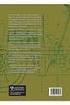 1.2 Στοιχεία Μηχανολογικού Σχεδίου Τα µηχανολογικά σχέδια, ανάλογα µε τον τρόπο σχεδίασης διακρίνονται στις παρακάτω κατηγορίες: Σκαριφήµατα Κανονικά µηχανολογικά σχέδια Προοπτικά σχέδια Σχηµατικές παραστάσεις.
1.2 Στοιχεία Μηχανολογικού Σχεδίου Τα µηχανολογικά σχέδια, ανάλογα µε τον τρόπο σχεδίασης διακρίνονται στις παρακάτω κατηγορίες: Σκαριφήµατα Κανονικά µηχανολογικά σχέδια Προοπτικά σχέδια Σχηµατικές παραστάσεις.
Δημιουργώντας γραφικά στο περιβάλλον Blender
 Δημιουργώντας γραφικά στο περιβάλλον Blender Κατά τη διάρκεια των προηγούμενων ασκήσεων, μάθαμε να σχεδιάζουμε αντικείμενα, να τα επεξεργαζόμαστε και να τα μετακινούμε στη σκηνή, προσφέροντας παράλληλα
Δημιουργώντας γραφικά στο περιβάλλον Blender Κατά τη διάρκεια των προηγούμενων ασκήσεων, μάθαμε να σχεδιάζουμε αντικείμενα, να τα επεξεργαζόμαστε και να τα μετακινούμε στη σκηνή, προσφέροντας παράλληλα
ζωγραφίζοντας µε τον υπολογιστή
 ζωγραφίζοντας µε τον υπολογιστή Μια από τις εργασίες που µπορούµε να κάνουµε µε τον υπολογιστή είναι και η ζωγραφική. Για να γίνει όµως αυτό πρέπει ο υπολογιστής να είναι εφοδιασµένος µε το κατάλληλο πρόγραµµα.
ζωγραφίζοντας µε τον υπολογιστή Μια από τις εργασίες που µπορούµε να κάνουµε µε τον υπολογιστή είναι και η ζωγραφική. Για να γίνει όµως αυτό πρέπει ο υπολογιστής να είναι εφοδιασµένος µε το κατάλληλο πρόγραµµα.
Α.Τ.Ε.Ι. Ηρακλείου Ψηφιακή Επεξεργασία Εικόνας ιδάσκων: Βασίλειος Γαργανουράκης. Ανθρώπινη Όραση - Χρωµατικά Μοντέλα
 Ανθρώπινη Όραση - Χρωµατικά Μοντέλα 1 Τι απαιτείται για την όραση Φωτισµός: κάποια πηγή φωτός Αντικείµενα: που θα ανακλούν (ή διαθλούν) το φως Μάτι: σύλληψη του φωτός σαν εικόνα Τρόποι µετάδοσης φωτός
Ανθρώπινη Όραση - Χρωµατικά Μοντέλα 1 Τι απαιτείται για την όραση Φωτισµός: κάποια πηγή φωτός Αντικείµενα: που θα ανακλούν (ή διαθλούν) το φως Μάτι: σύλληψη του φωτός σαν εικόνα Τρόποι µετάδοσης φωτός
21. ΦΥΛΛΟ ΕΡΓΑΣΙΑΣ 4 - ΔΗΜΙΟΥΡΓΩΝΤΑΣ ΜΕ ΤΟ BYOB BYOB. Αλγόριθμος Διαδικασία Παράμετροι
 21. ΦΥΛΛΟ ΕΡΓΑΣΙΑΣ 4 - ΔΗΜΙΟΥΡΓΩΝΤΑΣ ΜΕ ΤΟ BYOB BYOB Αλγόριθμος Διαδικασία Παράμετροι Τι είναι Αλγόριθμος; Οι οδηγίες που δίνουμε με λογική σειρά, ώστε να εκτελέσουμε μια διαδικασία ή να επιλύσουμε ένα
21. ΦΥΛΛΟ ΕΡΓΑΣΙΑΣ 4 - ΔΗΜΙΟΥΡΓΩΝΤΑΣ ΜΕ ΤΟ BYOB BYOB Αλγόριθμος Διαδικασία Παράμετροι Τι είναι Αλγόριθμος; Οι οδηγίες που δίνουμε με λογική σειρά, ώστε να εκτελέσουμε μια διαδικασία ή να επιλύσουμε ένα
Για να δημιουργήσετε το σχήμα του πιονιού, χρειάζεται να φορτώσετε μια σχετική εικόνα στην άποψη και να την ιχνηλατήσετε.
 Άσκηση 3 η 2Δ Σχήματα Καμπύλες II Στόχος της άσκησης Στην παρούσα άσκηση θα δούμε πως μπορούμε να δημιουργούμε τρισδιάστατα αντικείμενα, ξεκινώντας από τη σχεδίαση του περιγράμματός τους, με τη βοήθεια
Άσκηση 3 η 2Δ Σχήματα Καμπύλες II Στόχος της άσκησης Στην παρούσα άσκηση θα δούμε πως μπορούμε να δημιουργούμε τρισδιάστατα αντικείμενα, ξεκινώντας από τη σχεδίαση του περιγράμματός τους, με τη βοήθεια
Κεφάλαιο 8. Οπτικοποίηση Απαλοιφή
 Κεφάλαιο 8. Οπτικοποίηση Απαλοιφή Oι οπτικές επιδράσεις, που μπορεί να προκαλέσει μια εικόνα στους χρήστες, αποτελούν ένα από τα σπουδαιότερα αποτελέσματα των λειτουργιών γραφικών με Η/Υ. Τον όρο της οπτικοποίησης
Κεφάλαιο 8. Οπτικοποίηση Απαλοιφή Oι οπτικές επιδράσεις, που μπορεί να προκαλέσει μια εικόνα στους χρήστες, αποτελούν ένα από τα σπουδαιότερα αποτελέσματα των λειτουργιών γραφικών με Η/Υ. Τον όρο της οπτικοποίησης
Δημιουργώντας 3D μοντέλα μετασχηματίζοντας κορυφές, ακμές και επιφάνειες
 Δημιουργώντας 3D μοντέλα μετασχηματίζοντας κορυφές, ακμές και επιφάνειες Στην άσκηση αυτή θα μάθετε πώς να μοντελοποιήσετε ένα καρχαρία χρησιμοποιώντας το λογισμικό Blender, ξεκινώντας από μια εικόνα αναφοράς
Δημιουργώντας 3D μοντέλα μετασχηματίζοντας κορυφές, ακμές και επιφάνειες Στην άσκηση αυτή θα μάθετε πώς να μοντελοποιήσετε ένα καρχαρία χρησιμοποιώντας το λογισμικό Blender, ξεκινώντας από μια εικόνα αναφοράς
Άσκηση 2 η 2 Σχήµατα Καµπύλες Ι. Στόχος της άσκησης
 Άσκηση 2 η 2 Σχήµατα Καµπύλες Ι Στόχος της άσκησης Σην παρούσα άσκηση επιχηρείται η σχεδίαση ενός τρισδιάστατου αντικειµένου µε τη χρήση διδιάστατων καµπυλών. Στόχος της άσκησης είναι η εξοικείωση µε τη
Άσκηση 2 η 2 Σχήµατα Καµπύλες Ι Στόχος της άσκησης Σην παρούσα άσκηση επιχηρείται η σχεδίαση ενός τρισδιάστατου αντικειµένου µε τη χρήση διδιάστατων καµπυλών. Στόχος της άσκησης είναι η εξοικείωση µε τη
Σχήµα 2.1: Εισαγωγή array στο Front Panel.
 Arrays (Πίνακες) 1. Στο LAbVIEW η εισαγωγή πινάκων γίνεται µε τα arrays. Για να εισάγουµε ένα array στο Front Panel κάνουµε δεξί κλικ σε αυτό και επιλέγουµε την εντολή «Array» από το µενού «Array, Matrix
Arrays (Πίνακες) 1. Στο LAbVIEW η εισαγωγή πινάκων γίνεται µε τα arrays. Για να εισάγουµε ένα array στο Front Panel κάνουµε δεξί κλικ σε αυτό και επιλέγουµε την εντολή «Array» από το µενού «Array, Matrix
Βασικό Επίπεδο στο Modellus
 Βασικό Επίπεδο στο Modellus Το λογισµικό Modellus επιτρέπει στον χρήστη να οικοδοµήσει µαθηµατικά µοντέλα και να τα εξερευνήσει µε προσοµοιώσεις, γραφήµατα, πίνακες τιµών. Ο χρήστης πρέπει να γράψει τις
Βασικό Επίπεδο στο Modellus Το λογισµικό Modellus επιτρέπει στον χρήστη να οικοδοµήσει µαθηµατικά µοντέλα και να τα εξερευνήσει µε προσοµοιώσεις, γραφήµατα, πίνακες τιµών. Ο χρήστης πρέπει να γράψει τις
Ψηφιακή τέχνη DIGITAL ART
 Μάθηµα Πολυµέσων, Υπερµέσων και Βίντεο-τέχνης - ΑΣΚΤ - Διδάσκουσα: Νεφέλη Δηµητριάδη, Δρ. Ψηφιακή τέχνη DIGITAL ART Ψηφιακή εικόνα DIGITAL IMAGE Ψηφιακή κινούμενη εικόνα DIGITAL ANIMATION Ψηφιακή τρισδιάστατη
Μάθηµα Πολυµέσων, Υπερµέσων και Βίντεο-τέχνης - ΑΣΚΤ - Διδάσκουσα: Νεφέλη Δηµητριάδη, Δρ. Ψηφιακή τέχνη DIGITAL ART Ψηφιακή εικόνα DIGITAL IMAGE Ψηφιακή κινούμενη εικόνα DIGITAL ANIMATION Ψηφιακή τρισδιάστατη
Κ α τ α σ κ ε υ ή µ ο ν τ έ λ ο υ σ τ ο λ ο γ ι σ µ ι κ ό E c o t e c t
 Ε. Μ. Π. Σ χ ο λ ή Α ρ χ ι τ ε κ τ ό ν ω ν Ο Ι Κ Ο Ο Μ Ι Κ Η 3 Σύνταξη φυλλαδίου οδηγιών: Π. Γκατσόπουλος, Φ. Μπουγιατιώτη 1 Κ α τ α σ κ ε υ ή µ ο ν τ έ λ ο υ σ τ ο λ ο γ ι σ µ ι κ ό E c o t e c t Το περιβάλλον
Ε. Μ. Π. Σ χ ο λ ή Α ρ χ ι τ ε κ τ ό ν ω ν Ο Ι Κ Ο Ο Μ Ι Κ Η 3 Σύνταξη φυλλαδίου οδηγιών: Π. Γκατσόπουλος, Φ. Μπουγιατιώτη 1 Κ α τ α σ κ ε υ ή µ ο ν τ έ λ ο υ σ τ ο λ ο γ ι σ µ ι κ ό E c o t e c t Το περιβάλλον
Οδηγός χρήσης λογισμικού οργάνωσης γραφείου: PowerPoint 2007 Επιμέλεια κειμένων: Ελένη Καραγεώργου-Βράντζα
 - 317-2. Στην περιοχή Εργαλεία SmartArt, στην καρτέλα Μορφή, της ομάδας Στυλ WordArt, κάντε κλικ στο βέλος που βρίσκεται δίπλα από την επιλογή Γέμισμα κειμένου, και στη συνέχεια κάντε ένα από τα εξής:
- 317-2. Στην περιοχή Εργαλεία SmartArt, στην καρτέλα Μορφή, της ομάδας Στυλ WordArt, κάντε κλικ στο βέλος που βρίσκεται δίπλα από την επιλογή Γέμισμα κειμένου, και στη συνέχεια κάντε ένα από τα εξής:
Πίνακες, περιγράµµατα και σκίαση
 Πίνακες, περιγράµµατα και σκίαση Οι πίνακες Οι πίνακες είναι ορθογώνια πλαίσια που χωρίζονται σε γραµµές και στήλες. Η τοµή µιας γραµµής µε µια στήλη προσδιορίζει ένα κελί. Τα στοιχεία, που παρουσιάζουµε,
Πίνακες, περιγράµµατα και σκίαση Οι πίνακες Οι πίνακες είναι ορθογώνια πλαίσια που χωρίζονται σε γραµµές και στήλες. Η τοµή µιας γραµµής µε µια στήλη προσδιορίζει ένα κελί. Τα στοιχεία, που παρουσιάζουµε,
ΕΘΝΙΚΟ!ΜΕΤΣΟΒΙΟ!ΠΟΛΥΤΕΧΝΕΙΟ! ΣΧΟΛΗ!ΧΗΜΙΚΩΝ!ΜΗΧΑΝΙΚΩΝ!!
 ΕΘΝΙΚΟΜΕΤΣΟΒΙΟΠΟΛΥΤΕΧΝΕΙΟ ΣΧΟΛΗΧΗΜΙΚΩΝΜΗΧΑΝΙΚΩΝ ΦΑΙΝΟΜΕΝΑΜΕΤΑΦΟΡΑΣΙ ΥΠΟΛΟΓΙΣΤΙΚΟΕΡΓΑΣΤΗΡΙΟ COMSOLMULTIPHYSICS ΠΑΡΑΔΕΙΓΜΑ) Ο :) ΜΕΤΑΦΟΡΑ)ΘΕΡΜΟΤΗΤΑΣ)ΣΕ)ΑΓΩΓΟ) ΚΥΚΛΙΚΗΣ)ΔΙΑΤΟΜΗΣ) ΕΠΙΜΕΛΕΙΑ: ΕΛΕΝΗΚΟΡΩΝΑΚΗ
ΕΘΝΙΚΟΜΕΤΣΟΒΙΟΠΟΛΥΤΕΧΝΕΙΟ ΣΧΟΛΗΧΗΜΙΚΩΝΜΗΧΑΝΙΚΩΝ ΦΑΙΝΟΜΕΝΑΜΕΤΑΦΟΡΑΣΙ ΥΠΟΛΟΓΙΣΤΙΚΟΕΡΓΑΣΤΗΡΙΟ COMSOLMULTIPHYSICS ΠΑΡΑΔΕΙΓΜΑ) Ο :) ΜΕΤΑΦΟΡΑ)ΘΕΡΜΟΤΗΤΑΣ)ΣΕ)ΑΓΩΓΟ) ΚΥΚΛΙΚΗΣ)ΔΙΑΤΟΜΗΣ) ΕΠΙΜΕΛΕΙΑ: ΕΛΕΝΗΚΟΡΩΝΑΚΗ
Ενσωμάτωση εικόνας BMP σε σχέδιο
 Ενσωμάτωση εικόνας BMP σε σχέδιο Εγχειρίδιο χρήσης Αθήνα, Οκτώβριος 2009 Version 1.0.1 Τι είναι. Με την λειτουργία αυτή εικόνες τύπου BMP είναι δυνατόν να εισαχθούν μέσα σε οποιαδήποτε αρχείο και να υποστούν
Ενσωμάτωση εικόνας BMP σε σχέδιο Εγχειρίδιο χρήσης Αθήνα, Οκτώβριος 2009 Version 1.0.1 Τι είναι. Με την λειτουργία αυτή εικόνες τύπου BMP είναι δυνατόν να εισαχθούν μέσα σε οποιαδήποτε αρχείο και να υποστούν
Εφαρμογές Πληροφορικής
 Εφαρμογές Πληροφορικής Κεφάλαιο 11 Πολυμέσα ΜΕΡΟΣ Α 1. Υπερκείμενο Ποιός είναι ο κόμβος, ποιός ο σύνδεσμος και ποιά η θερμή λέξη; 1 2. Υπερμέσα Χαρακτηριστικά Κόμβος (Node) Αποτελεί τη βάση πληροφοριών
Εφαρμογές Πληροφορικής Κεφάλαιο 11 Πολυμέσα ΜΕΡΟΣ Α 1. Υπερκείμενο Ποιός είναι ο κόμβος, ποιός ο σύνδεσμος και ποιά η θερμή λέξη; 1 2. Υπερμέσα Χαρακτηριστικά Κόμβος (Node) Αποτελεί τη βάση πληροφοριών
Certified Computer Aided Designer ADVanced (CCAD ADVanced) Εξεταστέα Ύλη (Syllabus) Έκδοση 1.0
 Certified Computer Aided Designer ADVanced (CCAD ADVanced) Εξεταστέα Ύλη (Syllabus) Πνευµατικά ικαιώµατα Το παρόν είναι πνευµατική ιδιοκτησία της ACTA Α.Ε. και προστατεύεται από την Ελληνική και Ευρωπαϊκή
Certified Computer Aided Designer ADVanced (CCAD ADVanced) Εξεταστέα Ύλη (Syllabus) Πνευµατικά ικαιώµατα Το παρόν είναι πνευµατική ιδιοκτησία της ACTA Α.Ε. και προστατεύεται από την Ελληνική και Ευρωπαϊκή
Η Περιοχή Εργασίας του Flash
 Η Περιοχή Εργασίας του Flash Η Λωρίδα Χρόνου και τα Επίπεδα Το Flash είναι εφαρμογή με την οποία φτιάχνουμε ταινίες όπως διαφημιστικά banners και διαδραστικές εφαρμογές οι οποίες περιέχουν κίνηση. Για
Η Περιοχή Εργασίας του Flash Η Λωρίδα Χρόνου και τα Επίπεδα Το Flash είναι εφαρμογή με την οποία φτιάχνουμε ταινίες όπως διαφημιστικά banners και διαδραστικές εφαρμογές οι οποίες περιέχουν κίνηση. Για
I λ de cos b (8.3) de = cos b, (8.4)
 Κεφάλαιο 8 Φωτισµός (Illumination) 8.1 Βασικοί ορισµοί και παραδοχές Με τον όρο Φωτισµός εννοούµε τι διαδικασία υπολογισµού της έντασης της ϕωτεινής ακτινοβολίας που προσλαµβάνει ο ϑεατής (π.χ. µία κάµερα)
Κεφάλαιο 8 Φωτισµός (Illumination) 8.1 Βασικοί ορισµοί και παραδοχές Με τον όρο Φωτισµός εννοούµε τι διαδικασία υπολογισµού της έντασης της ϕωτεινής ακτινοβολίας που προσλαµβάνει ο ϑεατής (π.χ. µία κάµερα)
5.1.1 Περιγραφή των συστατικών τμημάτων ενός γραφήματος
 5. Γραφήματα 5.1 Εισαγωγή 5.1.1 Περιγραφή των συστατικών τμημάτων ενός γραφήματος Το Discoverer παρέχει μεγάλες δυνατότητες στη δημιουργία γραφημάτων, καθιστώντας δυνατή τη διαμόρφωση κάθε συστατικού μέρους
5. Γραφήματα 5.1 Εισαγωγή 5.1.1 Περιγραφή των συστατικών τμημάτων ενός γραφήματος Το Discoverer παρέχει μεγάλες δυνατότητες στη δημιουργία γραφημάτων, καθιστώντας δυνατή τη διαμόρφωση κάθε συστατικού μέρους
Συστήματα συντεταγμένων
 Κεφάλαιο. Για να δημιουργήσουμε τρισδιάστατα αντικείμενα, που μπορούν να παρασταθούν στην οθόνη του υπολογιστή ως ένα σύνολο από γραμμές, επίπεδες πολυγωνικές επιφάνειες ή ακόμη και από ένα συνδυασμό από
Κεφάλαιο. Για να δημιουργήσουμε τρισδιάστατα αντικείμενα, που μπορούν να παρασταθούν στην οθόνη του υπολογιστή ως ένα σύνολο από γραμμές, επίπεδες πολυγωνικές επιφάνειες ή ακόμη και από ένα συνδυασμό από
Ο ΗΓΟΣ ΧΡΗΣΗΣ ΓΕΩΜΕΤΡΙΑ
 ΜΑΘΗΜΑΤΙΚΑ ΜΕ ΤΟ ΛΟΓΙΣΜΙΚΟ GEOGEBRA Ο ΗΓΟΣ ΧΡΗΣΗΣ ΓΕΩΜΕΤΡΙΑ Η ΠΡΩΤΗ ΓΝΩΡΙΜΙΑ ΜΕ ΤΗΝ ΓΕΩΜΕΤΡΙΑ ΤΟΥ GEOGEBRA 1. ΓΕΝΙΚΑ Με το λογισµικό Geogebra µπορούµε να κατασκευάσουµε όλα σχεδόν τα γεωµετρικά επίπεδα
ΜΑΘΗΜΑΤΙΚΑ ΜΕ ΤΟ ΛΟΓΙΣΜΙΚΟ GEOGEBRA Ο ΗΓΟΣ ΧΡΗΣΗΣ ΓΕΩΜΕΤΡΙΑ Η ΠΡΩΤΗ ΓΝΩΡΙΜΙΑ ΜΕ ΤΗΝ ΓΕΩΜΕΤΡΙΑ ΤΟΥ GEOGEBRA 1. ΓΕΝΙΚΑ Με το λογισµικό Geogebra µπορούµε να κατασκευάσουµε όλα σχεδόν τα γεωµετρικά επίπεδα
Σηµαντικές παρατηρήσεις σχετικά µε το backround:
 ΠΕΡΙΓΡΑΦΗ ΛΕΙΤΟΥΡΓΙΑΣ SOFTWARE SAE10 Το software της αναγγελίας ορόφων είναι απαραίτητο για τη δηµιουργία των USB flash που θα χρησιµοποιηθούν στην πλακέτα SAE10. Προσφέρει ταχύτητα, ευελιξία και πολλές
ΠΕΡΙΓΡΑΦΗ ΛΕΙΤΟΥΡΓΙΑΣ SOFTWARE SAE10 Το software της αναγγελίας ορόφων είναι απαραίτητο για τη δηµιουργία των USB flash που θα χρησιµοποιηθούν στην πλακέτα SAE10. Προσφέρει ταχύτητα, ευελιξία και πολλές
Λίγα λόγια από το συγγραφέα Κεφάλαιο 1: PowerPoint Κεφάλαιο 2: Εκκίνηση του PowerPoint... 13
 Περιεχόμενα Λίγα λόγια από το συγγραφέα... 7 Κεφάλαιο 1: PowerPoint... 9 Κεφάλαιο 2: Εκκίνηση του PowerPoint... 13 Κεφάλαιο 3: Δημιουργία νέας παρουσίασης... 27 Κεφάλαιο 4: Μορφοποίηση κειμένου παρουσίασης...
Περιεχόμενα Λίγα λόγια από το συγγραφέα... 7 Κεφάλαιο 1: PowerPoint... 9 Κεφάλαιο 2: Εκκίνηση του PowerPoint... 13 Κεφάλαιο 3: Δημιουργία νέας παρουσίασης... 27 Κεφάλαιο 4: Μορφοποίηση κειμένου παρουσίασης...
ΕΡΓΑΣΤΗΡΙΟ 1 ο. Τροποποίηση (editing) δεδοµένων ΣΓΠ
 ΧΑΡΟΚΟΠΕΙΟ ΠΑΝΕΠΙΣΤΗΜΙΟ ΤΜΗΜΑ ΓΕΩΓΡΑΦΙΑΣ ΜΑΘΗΜΑ : ΣΥΣΤΗΜΑΤΑ ΓΕΩΓΡΑΦΙΚΩΝ ΠΛΗΡΟΦΟΡΙΩΝ Ι I ΕΡΓΑΣΤΗΡΙΟ 1 ο Τροποποίηση (editing) δεδοµένων ΣΓΠ 1. Εισαγωγή Σκοπός του εργαστηρίου είναι η εξοικείωση µε τις ενέργειες
ΧΑΡΟΚΟΠΕΙΟ ΠΑΝΕΠΙΣΤΗΜΙΟ ΤΜΗΜΑ ΓΕΩΓΡΑΦΙΑΣ ΜΑΘΗΜΑ : ΣΥΣΤΗΜΑΤΑ ΓΕΩΓΡΑΦΙΚΩΝ ΠΛΗΡΟΦΟΡΙΩΝ Ι I ΕΡΓΑΣΤΗΡΙΟ 1 ο Τροποποίηση (editing) δεδοµένων ΣΓΠ 1. Εισαγωγή Σκοπός του εργαστηρίου είναι η εξοικείωση µε τις ενέργειες
Εργαστηριακή Άσκηση 4 Μορφοποίηση Κειμένου μέσω του
 Μορφοποίηση χαρακτήρων Όταν ανοίγουμε το Word η γραμματοσειρά που υπάρχει είναι προκαθορισμένη. Το πλαίσιο διαλόγου Γραμματοσειρά μας επιτρέπει να κάνουμε περισσότερες μορφοποιήσεις. Επιλέγουμε Μορφή Απόσταση
Μορφοποίηση χαρακτήρων Όταν ανοίγουμε το Word η γραμματοσειρά που υπάρχει είναι προκαθορισμένη. Το πλαίσιο διαλόγου Γραμματοσειρά μας επιτρέπει να κάνουμε περισσότερες μορφοποιήσεις. Επιλέγουμε Μορφή Απόσταση
ΟΔΗΓΙΕΣ ΧΡΗΣΗΣ ΠΡΟΓΡΑΜΜΑΤΟΣ Dcad 1.0
 ΟΔΗΓΙΕΣ ΧΡΗΣΗΣ ΠΡΟΓΡΑΜΜΑΤΟΣ Dcad 1.0 20130510 ΠΕΡΙΕΧΟΜΕΝΑ 1. Εγκατάσταση προγράμματος DCAD 2 2. Ενεργοποίηση Registration 2 3. DCAD 3 3.1 Εισαγωγή σημείων 3 3.2 Εξαγωγή σημείων 5 3.3 Στοιχεία ιδιοκτησίας
ΟΔΗΓΙΕΣ ΧΡΗΣΗΣ ΠΡΟΓΡΑΜΜΑΤΟΣ Dcad 1.0 20130510 ΠΕΡΙΕΧΟΜΕΝΑ 1. Εγκατάσταση προγράμματος DCAD 2 2. Ενεργοποίηση Registration 2 3. DCAD 3 3.1 Εισαγωγή σημείων 3 3.2 Εξαγωγή σημείων 5 3.3 Στοιχεία ιδιοκτησίας
ΕΥΣΤΑΘΙΟΥ ΑΓΓΕΛΙΚΗ ΣΦΑΕΛΟΣ ΙΩΑΝΝΗΣ
 Κατασκευή µαθηµατικών fractals ΕΥΣΤΑΘΙΟΥ ΑΓΓΕΛΙΚΗ ΣΦΑΕΛΟΣ ΙΩΑΝΝΗΣ 1. Η καµπύλη του Koch H καµπύλη του Κoch ή Νησί του Koch ή χιονονιφάδα του Koch περιγράφηκε για πρώτη φορά από το Σουηδό µαθηµατικό Helge
Κατασκευή µαθηµατικών fractals ΕΥΣΤΑΘΙΟΥ ΑΓΓΕΛΙΚΗ ΣΦΑΕΛΟΣ ΙΩΑΝΝΗΣ 1. Η καµπύλη του Koch H καµπύλη του Κoch ή Νησί του Koch ή χιονονιφάδα του Koch περιγράφηκε για πρώτη φορά από το Σουηδό µαθηµατικό Helge
ΧΡΗΣΗ ΝΕΩΝ ΟΠΤΙΚΩΝ ΚΑΙ ΨΗΦΙΑΚΩΝ ΜΕΘΟΔΩΝ ΓΙΑ ΤΗΝ ΑΝΤΙΓΡΑΦΗ ΤΡΙΣΔΙΑΣΤΑΤΩΝ ΑΝΤΙΚΕΙΜΕΝΩΝ ΣΤΕΦΑΝΙΑ ΧΛΟΥΒΕΡΑΚΗ 2014
 ΧΡΗΣΗ ΝΕΩΝ ΟΠΤΙΚΩΝ ΚΑΙ ΨΗΦΙΑΚΩΝ ΜΕΘΟΔΩΝ ΓΙΑ ΤΗΝ ΑΝΤΙΓΡΑΦΗ ΤΡΙΣΔΙΑΣΤΑΤΩΝ ΑΝΤΙΚΕΙΜΕΝΩΝ ΣΤΕΦΑΝΙΑ ΧΛΟΥΒΕΡΑΚΗ 2014 ΧΡΗΣΗ ΝΕΩΝ ΟΠΤΙΚΩΝ ΚΑΙ ΨΗΦΙΑΚΩΝ ΜΕΘΟΔΩΝ ΓΙΑ ΤΗΝ ΑΝΤΙΓΡΑΦΗ ΤΡΙΣΔΙΑΣΤΑΤΩΝ ΑΝΤΙΚΕΙΜΕΝΩΝ Η χρήση
ΧΡΗΣΗ ΝΕΩΝ ΟΠΤΙΚΩΝ ΚΑΙ ΨΗΦΙΑΚΩΝ ΜΕΘΟΔΩΝ ΓΙΑ ΤΗΝ ΑΝΤΙΓΡΑΦΗ ΤΡΙΣΔΙΑΣΤΑΤΩΝ ΑΝΤΙΚΕΙΜΕΝΩΝ ΣΤΕΦΑΝΙΑ ΧΛΟΥΒΕΡΑΚΗ 2014 ΧΡΗΣΗ ΝΕΩΝ ΟΠΤΙΚΩΝ ΚΑΙ ΨΗΦΙΑΚΩΝ ΜΕΘΟΔΩΝ ΓΙΑ ΤΗΝ ΑΝΤΙΓΡΑΦΗ ΤΡΙΣΔΙΑΣΤΑΤΩΝ ΑΝΤΙΚΕΙΜΕΝΩΝ Η χρήση
Blender HSGR Lesson Series Lab 1. Presentation by Antony Riakiotakis, this document is licenced under CC BY-SA
 Blender HSGR Lesson Series Lab 1 Presentation by Antony Riakiotakis, this document is licenced under CC BY-SA Όπως λένε και στο πρώτο μαθήμα οδήγησης Αυτό είναι ένα αυτοκίνητο Αυτό είναι το blender Τι
Blender HSGR Lesson Series Lab 1 Presentation by Antony Riakiotakis, this document is licenced under CC BY-SA Όπως λένε και στο πρώτο μαθήμα οδήγησης Αυτό είναι ένα αυτοκίνητο Αυτό είναι το blender Τι
ΠΕΡΙΕΧΟΜΕΝΑ. Κεφάλαιο 1 Περιβάλλον εργασίας... 11
 ΠΕΡΙΕΧΟΜΕΝΑ Κεφάλαιο 1 Περιβάλλον εργασίας... 11 1.1 Εκκίνηση του προγράμματος... 11 1.2 Γνωριμία με το περιβάλλον εργασίας... 12 1.3 Διαμόρφωση σχεδιαστικής επιφάνειας... 18 1.3.1 Καθορισμός σχεδιαστικών
ΠΕΡΙΕΧΟΜΕΝΑ Κεφάλαιο 1 Περιβάλλον εργασίας... 11 1.1 Εκκίνηση του προγράμματος... 11 1.2 Γνωριμία με το περιβάλλον εργασίας... 12 1.3 Διαμόρφωση σχεδιαστικής επιφάνειας... 18 1.3.1 Καθορισμός σχεδιαστικών
Κεφάλαιο 2.3: Ρυθμίσεις των Windows
 Κεφάλαιο 2.3: Ρυθμίσεις των Windows 2.3.1 Βασικές πληροφορίες συστήματος Για να δούμε βασικές πληροφορίες για τον υπολογιστή μας, πατάμε το κουμπί «Έναρξη» και επιλέγουμε διαδοχικά «Πίνακας Ελέγχου», «Σύστημα
Κεφάλαιο 2.3: Ρυθμίσεις των Windows 2.3.1 Βασικές πληροφορίες συστήματος Για να δούμε βασικές πληροφορίες για τον υπολογιστή μας, πατάμε το κουμπί «Έναρξη» και επιλέγουμε διαδοχικά «Πίνακας Ελέγχου», «Σύστημα
ΕΘΝΙΚΟ ΜΕΤΣΟΒΙΟ ΠΟΛΥΤΕΧΝΕΙΟ
 ΙΑΤΙΚΟ ΙΑΤΙΚΟ Αντιληπτική Κατηγοριοποίηση και Κρίση Ανίχνευση ιάκριση ιάκριση κειµένου, διάκριση σηµειακής εικόνας, διάκριση µοτίβου, διάκριση χρώµατος ιάκριση κίνησης Κρίνοντας την τάξη Κρίνοντας το σχετικό
ΙΑΤΙΚΟ ΙΑΤΙΚΟ Αντιληπτική Κατηγοριοποίηση και Κρίση Ανίχνευση ιάκριση ιάκριση κειµένου, διάκριση σηµειακής εικόνας, διάκριση µοτίβου, διάκριση χρώµατος ιάκριση κίνησης Κρίνοντας την τάξη Κρίνοντας το σχετικό
